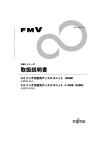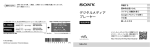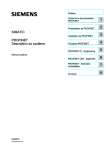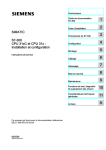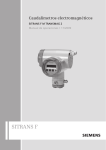Download 取扱説明書(pdf/7.68MB)
Transcript
ご利用の前に パソコンで使う 取り付けかた 取扱説明書 インターネット 接続 Windows Vista Windows XP Windows 2000 ケータイアップ デートについて PDAで使う 取り付けかた インターネット 接続 Windows Mobile 2003 SE/2003 ケータイアップ デートについて 付録 発売元:KDDI ( 株 ) 沖縄セルラー電話 ( 株 ) 携帯電話・PHS 事業者は、環境を保護し、貴重な資源を再利用するためにお客様が 製造元: 不要となってお持ちになる電話機・電池・充電器を、 ブランド・メーカーを問わず マークのあるお店で回収し、 リサイクルを行っています。 KTD71HSTXX 1207SZ 2007年12月第1版 はじめに このたびは、「W05K」をお買い上げいただき、誠にありがとうございました。ご使用の前に、この W05K 取扱説明 書をお読みいただき、正しくお使いください。お読みになった後は、いつでも見られるよう大切にお手元に保管して ください。 この W05K 取扱説明書を紛失されたときは、au ショップもしくは au お客様センターまでご連絡ください。 ●本製品の使用環境は以下のとおりです。 ◎パソコン PC カード Type Ⅱスロット搭載のパソコンで Microsoft® Windows Vista®、Windows® XP(SP1、SP2)、 Windows® 2000 Professional の日本語版がプリインストールされている PC/AT 互換機(アップグレードから は保証しません。) ◎ PDA ・ご利用になれる PDA につきましては、au のホームページ http://www.au.kddi.com をご参照ください。 ●本書は、お客様が Windows およびお使いの PDA の基本操作に習熟していることを前提にしています。パソコン や PDA の操作については、お使いのパソコンまたは PDA の取扱説明書をご覧ください。 ●本書内で使用されている表示画面、イラストなどは説明用に作成されたものです。 ●本書の内容の一部または全部を無断転載することは、禁止されています。 ●本書の内容に関して、将来予告なしに変更することがあります。 ●本書の内容については万全を期しておりますが、万一ご不審な点や記載漏れなどお気づきの点がありましたら、ご 連絡ください。 ●乱丁、落丁はお取り替えいたします。 なお、au ホームページでもこの取扱説明書をダウンロードいただけます。 au のホームページ http://au.kddi.com/torisetsu/index.html/ ■本製品をご利用いただくにあたって <通信上に関する注意> ・ W05K は、表示ランプが消灯しているときは使用できません。表示ランプが安定して点灯する電波状態が良好な環 境で通信を行ってください。 ・ サービスエリア内であっても、屋内や電車の中、地下駐車場、トンネル、ビルの陰、山間部など電波の伝わりにく いところでは、通信ができない場合があります。またサービスエリア内であっても、地域的に電波の伝わりにくい 場所もありますのでご了承ください。 ・ au 電話はデジタル方式の特徴として電波の弱い極限まで一定の高い通信品質を維持し続けます。したがって、通信 中この極限を超えてしまうと、突然通信が切れることがあります。あらかじめご了承ください。 ・ au 電話は電波を使用しているため、第三者に通信を傍受される可能性がないとはいえませんのでご留意ください。 (ただし、CDMA 方式は通信上の高い秘話機能を備えております。) ・ 本製品は国内でのご利用を前提としています。国外に持ち出しての使用はできません。 (This product is designed for use in Japan only and cannot be used in any other country.) ・ au 電話は電波法に基づく無線局ですので、電波法に基づく検査を受けていただくことがあります。 ・ 公共の場での、ご使用の際は周りの方の迷惑にならないようご注意ください。 技術基準設計認証番号:AD07-0149005 認証年月日:平成 19 年 7 月 11 日 本製品に搭載されているソフトウェアまたはその一部について、改変、翻訳、翻案、リバースエンジニアリング、逆 コンパイル、逆アッセンブリを行ったり、それに関与してはなりません。 この取扱説明書で説明する機器は、以下の米国特許のうちの一件または複数に基づいて製造されています。 4,901,307 5,056,109 5,101,501 5,109,390 5,228,054 5,267,261 5,267,262 5,337,338 5,414,796 5,416,797 5,490,165 5,504,773 5,506,865 5,511,073 5,535,239 5,544,196 5,568,483 5,600,754 5,657,420 5,659,569 5,710,784 5,778,338 その他の件については、特許出願中 Hayes(ヘイズ)は、米国 Hayes Micro Computer Products.Inc. の登録商標です。 Microsoft® および Windows® は、米国 Microsoft Corporation の米国およびその他の国における商標または登録 商標です。 その他、本書で記載している会社名、製品名などは各社の商標、および登録商標です。 とくに本文中では、® マーク、™ マークは明記しておりません。 本書の見かた 編タイトル 本 書 は、「 ご 利 用 の 前 に 」、「 パ ソ コ ン で 使 う 」、 「PDA で使う」、 「付録」の 4 つの編で構成されて います。 章タイトル この章のタイトルです。パソコン、 PDA の別、ご利用の OS を確認 して説明を読んでください。 インターネット接続 (Windows Vista) パソコンで使う 準備 ドライバのインストール インターネット接続︵ ■標準 PCMCIA ドライバのインストール __________________________________________ ① パソコンの電源を入れ、Administrator 権限でログオンする ② W05K をパソコンに取り付ける W05K を奥までしっかり差し込んでください。 ︶ Windows Vista ③「ドライバソフトウェア を検索してインストール します(推奨) 」をクリッ クする 右の警告画面が表示さ ④ れるので、 「続行」をクリッ クする ドライバが正しくインストール されると、完了画 面が表 示さ れます。 この 後、ネットワー ク 接 続 設 定 を 行うと PacketWIN を 利 用してデー タ通 信 を 行なうこ とができます。 20 操作説明 操作を順番に説明します。 操作画面 操作中の画面例です。 ●本書内で使用されている表示画面、イラストなどは説明用に作成されたものであり、変更にな る場合があります。 1 安全上のご注意 安全にお使いいただくために必ずお読みください。 ■この「安全上のご注意」には、W05Kを使用するお客様や他の人々への危害 や財産への損害を未然に防止するために、守っていただきたい事項を記載し ています。 ■各事項は以下の区分に分けて記載しています。 危険 この表示は「人が死亡または重傷(※ 1)を負う危険が差し迫っ て生じることが想定される内容」を示しています。 警告 この表示は「人が死亡または重傷(※ 1)を負う可能性が想定 される内容」を示しています。 注意 この表示は「人が傷害(※ 2)を負う可能性が想定される内容 や物的損害(※ 3)の発生が想定される内容」を示しています。 ※ 1 重傷 :失 明・けが・やけど(高温・低温)・感電・骨折・中毒などで後遺症が残るもの、 または治療に入院や長期の通院を要するものを指します。 ※ 2 傷害 :治 療に入院や長期の通院を要さない、けが・やけど(高温・低温)・感電など を指します。 ※ 3 物的損害:家屋・家財および家畜・ペットにかかわる拡大損害を指します。 図記号の説明 ■行為を禁止する記号 ■行為を指示する記号 免責事項について ■地 震、雷、風水害および当社の責任以外の火災、第三者による行為、その他の事故、お客 様の故意または過失、誤用、その他異常な条件下での使用により生じた損害に関して、当社 は一切責任を負いません。 ■本 商品の使用または使用不能から生ずる附随的な損害(記憶内容の変化・消失、事業利益の 損失、事業の中断など)に関して、当社は一切責任を負いません。 大 切な電話番号などは控えておかれることをおすすめします。 ■取 扱説明書の記載内容を守らないことにより生じた損害に関して、当社は一切責任を負いま せん。 ■当 社が関与しない接続機器、ソフトウェアとの組み合わせによる誤動作などから生じた損害 に関して、当社は一切責任を負いません。 ■大 切なデータは別途バックアップをとっておくことをおすすめします。万一、登録された情報 内容が変化、消失してしまうことがあっても、故障や障がいの原因にかかわらず当社として は責任を負いかねますのであらかじめご了承ください。 2 危険 必ず、下記の危険事項をお読みになってからご使用ください。 必ず専用の周辺機器(PC カードアダプタ、外部アンテナ)をご使用ください。専用の周辺 機器以外を使用すると発熱・発火・破裂・故障・漏液の原因となります。 自動車・バイク・自転車などを運転中は使用しないでください。交通事故の原因となります。 自動車・バイク運転中の携帯電話の使用は危険なため法律で禁止されています。 自動車内で使用する場合、まれに車載電子機器に影響を与える場合があります。安全 走行を損なうおそれがありますので、その場合は使用しないでください。 航空機に搭乗される場合は、運航の安全に支障をきたすおそれがありますので、電源をお 切りください。航空機内での携帯電話の使用は法律で禁止されています。 植込み型心臓ペースメーカーおよび植込み型除細動器、その他医用電気機器の近くで携帯 電話を使用される場合は、電波によりそれらの装置・機器に影響を与えるおそれがあるため、 次のことを守ってください。 1. 植込み型心臓ペースメーカーおよび植込み型除細動器を装着されている方は、携帯電 話を心臓ペースメーカーなど装着部から 22cm 以上離して携行および使用してくださ い。 2. 満員電車の中など混雑した場所では、付近に心臓ペースメーカー、植込み型除細動器 を装着している方がいる可能性がありますので、携帯電話の電源を切るようにしてくだ さい。 3. 医療機関の屋内では以下のことに注意してご使用ください。 ・ 手術室・集中治療室(ICU)・冠状動脈疾患監視病室(CCU)には携帯電話を持ち込 まない。 ・ 病棟内では、携帯電話の電源を切る。オートパワーオン機能やアラーム機能など電 源が自動的に入る設定をしている場合は、あらかじめ設定を解除してから電源を切る。 ・ ロビーなどであっても付近に医用電気機器がある場合は、携帯電話の電源を切る。 ・ 医療機関が個々に使用禁止・持ち込み禁止などの場所を定めている場合は、その医 療機関の指示に従う。 4. 医療機関の外で植込み型心臓ペースメーカーおよび植込み型除細動器以外の医用電気 機器を使用される場合(自宅療養など)は、電波による影響について個別に医用電気機 器メーカーなどにご確認ください。 ここで記載している内容は、 「医用電気機器への電波の影響を防止するための携帯電話端 末等の使用に関する指針」 (平成 9 年 3 月不要電波問題対策協議会[現電波環境協議会]) に準拠し、また「電波の医用機器等への影響に関する調査研究報告書」 (平成 17 年 3 月「社 団法人電波産業会」)の内容を参考にしたものです。 CDMA 方式については平成 16 年度に調査が行なわれ、平成 17 年に上記指針、報告書の 内容が妥当であることが総務省より公表されています。 高精度な電子機器の近くでは電源をお切りください。電子機器に影響を与える場合があり ます。 (影響を与えるおそれがある機器の例:心臓ペースメーカー・補聴器・その他医用電 子機器・火災報知器・自動ドアなど。医用電子機器をお使いの場合は、機器メーカーまた は販売者に電波による影響についてご確認ください。) 高温になる場所(火のそば、ストーブのそば、炎天下など)での使用や放置、保管をしな いでください。破裂・発火・火災・発熱の原因となります。 加熱用機器(電子レンジなど)や高圧容器に入れないでください。破裂・発火・火災・発熱 の原因となります。 分解・改造・修理はしないでください。破裂・発火・火災・発熱・感電・けがの原因となり ます。携帯電話の改造は電波法違反になります。故障などによる修理は、au ショップもし くは au お客様センターまでご連絡ください。 火の中に投入したり、加熱しないでください。破裂・発火・火災・発熱の原因となります。 3 接続端子をショートさせないでください。また、導電性異物(金属片・鉛筆の芯など)を、 接続端子に接触させたり内部に入れたりしないでください。破裂・発火・火災・発熱・感電 の原因となります。 カードケースなどが破損してしまった場合は、破損部に触れないでください。破損部でけ がをすることがあります。 屋外で雷鳴が聞こえた場合は、直ちに W05K の使用を中止してください。落雷・感電の原 因となります。W05K の電源を切って、安全な場所へ移動してください。 使用中に煙が出る、異臭がする、異常な音がする、過剰に発熱しているなど異常が起きた ら直ちに使用を中止してください。異常が起きた場合は、充電中であればまず充電用機器 をコンセントから抜き、冷めたのを確認してから、電源を切り、電池パックをはずして au ショップもしくは au お客様センターまでご連絡ください。そのまま使用すると破裂・発火・ 火災・発熱の原因となります。 警告 必ず、下記の警告事項をお読みになってからご使用ください。 高所から落下させる、投げつける、踏みつけるなど強い衝撃を与えないでください。破裂・ 発火・火災・発熱の原因となります。 直射日光のあたる場所(自動車内など)、極端に低温になる場所、湿気やほこりの多い場所 に保管しないでください。発火・火災の原因となります。 水などの液体をかけないでください。また、水などが直接かかる場所や風呂場など湿気の多 い場所での使用、ぬれた手での使用はしないでください。感電や電子回路のショートの原因 となります。 水にぬれたり、落下したり、破損したりした場合などはそのまま使用せず、au ショップも しくは au お客様センターまでご連絡ください。 注意 必ず、下記の注意事項をお読みになってからご使用ください。 ぐらついた台の上や傾いた所など、不安定な場所に置かないでください。 落下してけがや破損の原因となります。また、衝撃などにも十分ご注意ください。 乳幼児の手の届く場所には置かないでください。部品や電池パックなどの誤飲で窒息する など、けがなどの原因となります。 キャッシュカードやフロッピーディスクやクレジットカードなどの磁気を帯びた記録媒体や 電子機器、金属製品を近づけたり、はさんだりしないでください。磁気データの消失の原 因となります。 本製品の強引な取り付け・取り外しは行わないでください。機器の故障やけがの原因とな ります。必ずお使いのパソコンや PDA の取扱説明書に記載されている注意事項もご確認 ください。 パソコンから取り出した直後の W05K には触れないでください。 高温になることがありますので、やけどをするおそれがあります。皮膚の敏感な方は特にご 注意ください。 4 小さなお子さまのいるご家庭で本製品をご使用になる場合は、お子さまが外部アンテナお よびケーブルで遊ばないようにご注意ください。 ケーブルが首に巻き付いたり、パソコンが落下してけがをするおそれがあります。 外部アンテナのケーブルを強く引っ張ったり振り回したりしないでください。 ケーブルの破損・断線の原因となります。 外部アンテナを折り曲げたりしないでください。 変形し、使用できなくなる場合があります。 皮膚に異常を感じたときは、直ちに使用をやめ、皮膚科専門医へご相談ください。 お客様の体質・体調によっては、かゆみ・かぶれ・湿疹などを生じる場合があります。 ◎ W05K 使用場所 外装ケース メタルカバー アンテナエレメント アンテナキャップ 外部アンテナ端子カバー 端子カバー ネジ 飾りラベル 銘板 使用材料 ポリカーボネート樹脂 ステンレス エラストマーおよびポリフェニレ ンエーテル樹脂 ポリフェニレンエーテル樹脂 エラストマー エラストマー 鉄 ポリエチレンテレフタート ポリエチレンテレフタート 表面処理 − − − − − − 三価クロムメッキ − − ◎外部アンテナ 使用場所 外装ケース アンテナエレメント アンテナトップ ケーブル コネクタ 外装部 コネクタ 外部アンテナホルダー ビニタイ ネジ 銘板 使用材料 ポリカーボネート樹脂 ニッケルチタンおよびステンレス ABS 樹脂 ノンハロゲン難燃ポリエチレン エラストマー樹脂 ベリリウム銅 ポリカーボネート樹脂+ ABS 樹 脂 ポリエチレンテレフタート 鉄 ポリエチレンテレフタート 表面処理 − − − − − 金メッキ − − 三価クロムメッキ − 使用材料 PBT 樹脂 ステンレス PPS 樹脂 PPS 樹脂 銅合金 ポリエチレンテレフタート ポリエチレンテレフタート 表面処理 − − − − ニッケルメッキ − − 使用材料 PC 樹脂 表面処理 − ◎ PC カードアダプタ 使用場所 フレーム 化粧板 コネクタ シャッター 接触バネ 飾りラベル 銘板 ◎カードケース 使用場所 カードケース 5 取り扱い上のご注意 ●無 理な力がかかると内部の基板等が破損し故障の原因となりますので、ズボンやスカート のポケットに入れたまま座ったり、カバンの中で重いものの下になったりしないよう、ご注 意ください。また、パソコンのカードスロットに挿したままカバン等の中に入れたりしない でください。外部に損傷がなくても保証の対象外となります。 ●極 端な高温・低温・多湿はお避けください。 (周囲温度 5℃~ 40℃、湿度 30%~ 85% の範囲内でご使用ください。)故障・破損の原因となります。 ●ほこりや振動の多い場所では使用しないでください。故障・破損の原因となります。 ●汚 れた場合は柔らかい布で乾拭きしてください。ベンジン・シンナー・アルコール・洗剤等 を用いると、外装や文字が変質するおそれがありますので使用しないでください。 ●一 般電話・テレビ・ラジオなどをお使いになっている近くで使用すると影響を与える場合が ありますので、なるべく離れてご使用ください。 ●使 用中は温かくなることがありますが異常ではありません。 ●パ ソコンや PDA の 電 池 が 不足した状 態 で は、動 作 が 不 安 定に なります。パ ソコンや PDA の電池の残量をよく確認のうえ、お使いください。 ●本 製品の強引な取り付け、取り外しは機器の故障やけがの原因となります。必ずお使いの パソコンの取扱説明書に記載されている注意事項もご確認ください。 ●誤って操作した場合や動作が不安定な場合は、パソコンの電源を一度切り、もう一度電源 を入れ直す、PDA のリセットボタンを押すなどして操作し直してください。 ●W05K をパソコンや PDA のスロットに長期間挿入したままにしないでください。 ●W05K に貼ってある製造番号の印刷されたシールは、お客様の本製品が電波法および電 気通信事業法により許可されたものであることを証明するものですので、はがさないでく ださい。 付属ソフトウェアに関するご注意 本製品に付属のソフトウェアのご使用にあたり、下記の事項にご注意ください。 ●お 客様には、本ソフトウェアの使用権のみが譲渡されます。著作権が移転するものではあ りませんので、第三者への譲渡・販売などはできません。 ●本ソフトウェアのコピーは、保管(バックアップ)の目的のみ許可されます。他人への譲渡・ 販売などの目的でコピーをすることはできません。 ●本ソフトウェアのご使用にあたり、生じたお客様の損害および第三者からのお客様に対す る損害の請求については、当社はその一切の責任を負いません。 ●本ソフトウェアをご使用の前に、インストール時に画面に表示される使用許諾契約を必ず お読みください。使用許諾契約に同意いただいてはじめて、本ソフトウェアをご使用いた だくことができます。 6 目次 「ケータイアップデート」のアンインストール はじめに 本書の見かた....................................... 1 ......................................... 44 安全上のご注意.................................... 2 PacketWIN...................................... 45 目次.................................................... 7 ネットワーク接続を設定する... 45 インターネットに接続する....... 49 ご利用の前に 9 W05K でできること..........................10 PacketWIN...................................... 10 各部の名称と機能...............................12 パソコンで使う 15 取り付けかた.....................................16 パソコンへの取り付けかた.............. 16 アンテナについて.............................. 17 本体アンテナを使用する........... 17 外部アンテナを使用する........... 18 インターネット接続(Windows Vista)....20 準備..................................................... 20 ドライバのインストール........... 20 インストール結果の確認........... 25 「ケータイアップデート」のインストール ......................................... 26 マルチポートドライバのアンインストール ......................................... 29 「ケータイアップデート」のアンインストール ......................................... 30 PacketWIN...................................... 31 ネットワーク接続を設定する... 31 インターネットに接続する....... 35 インターネット接続(Windows XP)..36 準備..................................................... 36 ドライバのインストール........... 36 インストール結果の確認........... 40 「ケータイアップデート」のインストール ......................................... 41 マルチポートドライバのアンインストール ......................................... 43 インターネット接続(Windows 2000)...50 準備..................................................... 50 ドライバのインストール........... 50 インストール結果の確認........... 54 「ケータイアップデート」のインストール ......................................... 55 マルチポートドライバのアンインストール ......................................... 57 「ケータイアップデート」のアンインストール ......................................... 58 PacketWIN...................................... 59 ネットワーク接続を設定する... 59 インターネットに接続する....... 64 ケータイアップデートについて............65 ケータイアップデートを実行する... 65 PDA で使う 69 取り付けかた.....................................70 PDA への取り付けかた.................... 70 アンテナについて.............................. 71 本体アンテナを使用する........... 71 外部アンテナを使用する........... 72 インターネット接続 (Windows Mobile 2003 SE / 2003)...74 準備..................................................... 74 インストール.............................. 74 インストール結果の確認........... 79 マルチポートドライバのアンインストール ......................................... 81 「ケータイアップデート」のアンインストール ......................................... 84 PacketWIN...................................... 87 ネットワーク接続を設定する... 87 7 インターネットに接続する....... 91 ケータイアップデートについて............93 ケータイアップデートを実行する... 93 付録 97 AT コマンド......................................98 AT コマンドについて....................... 98 AT コマンドの入力例................ 98 AT コマンドリファレンス............ 100 AT コマンド............................ 100 リザルトコード....................... 101 故障かな?と思ったら...................... 102 パソコンの場合............................... 102 PDA の場合.................................... 104 エラーメッセージ表示(パソコンの場合) .............................................. 106 エラーメッセージ表示(PDA の場合) .............................................. 108 W05K が動作しない場合の確認方法.... 110 パソコンの場合............................... 110 接続を確認する....................... 110 ドライバを確認する............... 110 モデムの設定を確認する........ 111 PDA の場合.................................... 112 モデムを確認する................... 112 接続の設定を確認する........... 112 アフターサービスについて............... 114 主な仕様......................................... 116 索引............................................... 117 8 ご利用の前に ご利用の前に W05K でできること...................................................... 10 各部の名称と機能........................................................... 12 9 ご利用の 前に でできること W05K W05K でできること PacketWIN 本製品は PacketWIN を利用して、データ通信を行うことができます。 ●最 大 3.1Mbps ※での通信がご利用になれます。 ●P C カード Type Ⅱスロットを装備したパソコンまたは本製品対応の PDA でご使用にな れます。 ※ご 使用の通信環境により、最大通信速度は、受信 2.4Mbps または 144Kbps、送信 144Kbps または 64Kbps となる場合があります。 ※通 信料金については、最新の au 総合カタログ、au ホームページをご確認ください。 ■ PacketWIN とは_____________________________________________________________ Packet 通信方式を採用した、CDMA 1X WIN のデータ通信サービスです。Packet 通 信によるインターネット接続や LAN 接続を行うことができます。 W05K は「au.NET(エーユードットネット)等の PacketWIN 対応プロバイダ(別途、プ ロバイダとの契約が必要となります)」のご利用により、パソコンなどを手軽にインターネッ トに接続し、データ通信を行うことができます。 ■パケット通信ご利用上の注意____________________________________________________ ワーム型のコンピュータウイルスなどの影響により、常時 W05K とパソコンを接続した環 境にてデータ通信をご利用の場合、お客様が意図しない通信が継続的に発生する恐れが あります。ご利用にあたりましては、ウイルス予防、対処策を講じていただくと共に、ご利 用方法につきましてもご配慮いただきますようお願い申し上げます。 ■ご利用パケット通信料のご確認方法について______________________________________ 料金照会(今月(前日または前々日まで)の割引適用後の概算パケット通信料)を照会い ただけます。 パソコンから⇒ http://my.kddi.com/(My KDDI) ※初回ご利用の際はお申し込みが必要です。 10 ■ ADSL one / au one net ADSL をご利用のお客さまへ________________________ ●おトクなセット料金でご利用いただけるコースをご用意しております(「KDDI まとめて請 求」のお申込みが必要です) 。 ●新たなインターネットサービスプロバイダ契約は不要です(「au one net パケットサービ ス」のご加入が必要です) 。 ※詳しくは以下の au one net のホームページ、サービス案内「ADSL セット料金」をご 参照ください。 パソコンから⇒ http://www.auone-net.jp/service/connect/set_ryokin/ ご利用の 前に 基地局 パソコン でできること W05K PDA W05K お知らせ インターネット LAN 接続 ●au パケットデータ通信サービスでは、ダイヤルアップ接続におけるログオン ID のドメイン部分(@ 以降)に全角大文字を使用しての接続はできません。 必ず半角小文字で設定の上接続してください。 ●au パケットデータ通信サービスは、特別なお申込みが不要な標準サービスで す。 ●別途ご契約により、PacketWIN 対応プロバイダ ※ による接続もできます。 ●W05K は電波を利用しているため、電波の弱い場所などでは、データ通信で きない場合があります。 ●実効速度(スループット)は、接続する機器の種類やお使いになる環境(天候、 電波状況やネットワークの混雑状況)により、通信速度が変化することがあ ります。 ●W05K で通信を行なう際、ネットワークへの過大な負荷を防止するため、一 度に大量のデータ送受を継続した場合やネットワークの混雑状況などにより、 通信速度が自動的に制限される場合があります。 ●W05K は回線交換通信サービス( ASYNC 通信/ FAX 通信)はサポートし ておりません。 ※対応プロバイダについては、au ホームページをご覧ください。また、設定方 法は通信ソフトによって異なりますので、各対応プロバイダの設定手順書をご 覧ください。 11 ご利用の 前に 各部の名称と機能 各部の名称と機能 お買い上げいただいたパッケージの中には以下のものが入っています。お使いになる前に ご確認ください。万一、不足しているものがあった場合は、お買い上げの販売店にお問い 合わせください。 ● PC カードアダプタ ● W05K CF カードスロットのあるパソコンまたは PC カードアダプタを使 用してパソコン の PC カード スロット/ PDA のカード スロットに取り付けて使用します。 W05K をパソコンの PC カードスロット に取り付けるとき使用します。 ●カードケース ●外部アンテナ W05K を PC カードアダプタに接続した まま収納できるケースです。 快適な通信をご利用いただくため、W05K の外部アンテナ端子に接続して使用します。 ●外部アンテナホルダー パソコン用(3 個) ●外部アンテナホルダー PDA 用 外部アンテナを衣服のポケットなどに取 り付けるときに使用します。 外部アンテナをパソコンなどに取り付け るときに使用します。 ●取扱説明書(本書) ● CD-ROM(1 枚) 本製品でデータ通信をするための設定方 法、ドライバのインストール方法、 「ケー タイアップデート」の 使いかたなどを説 明しています。 ドライバ、 「ケータイアップデート」など 本製品の使用に必要なソフトウェアや取 扱説明書が収録されています。 ●保証書 大切に保管してください。 12 ご利用の 前に ■ W05K_______________________________________________________________________ 各部の名称と機能 ② ① ③ ④ ①表 示ランプ 電波状態をお知らせします。 表示ランプ 状態 点灯 アンテナ 3 本状態で安定した通信が可能です。 長い点滅の繰り返し※ 1 アンテナ 2 本状態で通信が可能です。 点滅(0.5 秒間隔) アンテナ 1 本状態で通信が可能です。 短い点滅の繰り返し※ 2 アンテナ 0 本状態で電波が微弱です 消灯 サービスエリア外の場所です。 ※ 1:長い点滅は約 1 秒点灯後、約 0.05 秒消灯の繰り返しです。 ※ 2:短い点滅は約 0.05 秒点灯後、約 1 秒消灯の繰り返しです。 ②本体アンテナ ご使用のときはアンテナを立てます。 ③外 部アンテナ端子 外部アンテナをご使用の場合、カバーを外して外部アンテナのコネクタを差し込みます。 ④カードスロットコネクタ パソコンや PC カードアダプタ、または PDA のカードスロットに差し込みます。 13 ご利用の 前に ■外部アンテナ_ _________________________________________________________________ 各部の名称と機能 ① ② ④ ③ ⑤ ①アンテナ ご使用のときはアンテナを引き出します。 ②ケーブル ③コネクタ W05K の外部アンテナ端子に差し込みます。 ④外 部アンテナホルダーパソコン用 W05K をパソコンでご使用になるときに、パソコンの液晶部裏側などに貼り付けて、外部ア ンテナ本体を取り付けます。 ⑤外 部アンテナホルダー PDA 用 W05K を PDA でご使用になるときに、外部アンテナ本体に取り付けます。 ■カードケース___________________________________________________________________ 下図のようにカードケースを水平に持ち①の方向に開け、W05K を②の方向に引き出して ください。カードケースを上下逆に持って行うと W05K を落下させるおそれがあります。 14 パソコンで使う 取り付けかた 取り付けかた................................................................... 16 インターネット接続(Windows Vista).....................20 インターネット接続(Windows XP) ..........................36 インターネット接続(Windows 2000)....................50 ケータイアップデートについて......................................65 インターネット接続までの流れ 通常は「標準 PCMCIA ドライバ」のみインストールしていただければご利用が可 能です。「マルチポートドライバ」は当社からケータイアップデートの連絡がありま したらインストールをお願いいたします。 インターネット接続 Windows Vista Windows XP Windows 2000 ケータイアップデート について なお、Windows Vista は OS 自体の処理負荷が大きいため、通信ドライバとの処 理にパソコンの処理能力が多く必要となり、W05K の機能が十分に発揮されない 場合があります。その際はマルチポートドライバを使用することにより、標準ドライ バよりも効率良く通信ができる場合がありますので、マルチポートドライバのインス トールをお勧めします。 標準 PCMCIA ドライバの場合 マルチポートドライバの場合 W05K の取り付け マルチポートドライバのインストール 標準 PCMCIA ドライバの インストール W05K の取り付け インストール結果の確認 インストールの完了 ダイヤルアップ接続の設定 「ケータイアップデート」の. インストール 完了 ダイヤルアップ接続の設定 完了 15 パソコンで使う 取り付けかた 取り付けかた パソコンへの取り付けかた W05K を付属の PC カードアダプタに取り付け、パソコンの PC カードスロットに差し込 みます。PC カードアダプタは奥までしっかり差し込んでください。 絵のシールを 上にして差し込む W05K PC カードスロット PC カード アダプタ W05K を取り外すときは 「 ハードウェアの安全な取り外し」を行ってから、W05K をパソコンから取り外して ください。 ※「ハードウェアの安全な取り外し」については、タスクトレイにあるアイコンをクリッ クし、 「W05K を安全に取り外します」をクリックします。 16 快適な通信をご利用いただくために、本体アンテナを立ててご使用いただくことを推奨い たします。なお、本製品は本体アンテナと外部アンテナから使用するアンテナを選ぶこと ができます。本体アンテナでは十分に受信できないような電波の弱い場所にいるときや移 動中、また、ご使用のパソコンの機種によっては、外部アンテナを使用することを推奨い たします。 ①アンテナを立てる 取り付けかた 本体アンテナを使用する パソコンで使う アンテナについて ②アンテナの角度を調節する 動く方向をよく確認して角度を調整してください。 注 意 ●通信中に本体アンテナを握ったりすると、電波を妨げる要因となることが あります。 ●本体アンテナに無理な力を加えないでください。破損の原因となります。 ●使用しないときや持ち運ぶときは、本体アンテナを収納し、W05K をパソ コンから取り外してください。 17 パソコンで使う 外部アンテナを使用する 快適な通信をご利用いただくため、付属の外部アンテナのご使用を推奨いたします。 ④ 取り付けかた ① はく離紙 ② パソコン 液晶部裏側 外部アンテナホルダー パソコン用 ③ コネクタ コネクタはまっすぐに 差し込みます。 ⑤ ⑥ ジョイント部 18 パソコンで使う ①外部アンテナホルダーパソコン用の裏面のはく離紙をはがす ②パソコンの液晶部裏側に外部アンテナホルダーパソコン用を貼り付ける 取り付けかた W05K の外部アンテナ端子にまっすぐ差し ③外部アンテナのコネクタを 込む コネクタは無理に差し込まないでください。破損するおそれがあります。うまく差し込 めない場合はいったんコネクタを抜き、再度差し込んでください。 ④外部アンテナホルダーパソコン用に外部アンテナ本体を取り付ける ⑤外部アンテナの先端部を持ち、まっすぐに引き出す 最後までしっかり引き出してください。 ⑥ジョイント部で折り曲げ、角度を調節する ジョイント部の近くを持ち、折り曲げる方向をよく確認して折り曲げてください。 ※外 部アンテナは引き出して使用することを推奨いたします。アンテナの向きを変える ことにより、通信の品質がよくなる場合があります。 注 意 ●外部アンテナに無理な力を加えないでください。破損の原因となります。 ●外部アンテナのジョイントが、パソコンより上に出るように取り付けてくだ さい。 ●外部アンテナのケーブルをきつく束ねたり、折り曲げたりしないでくださ い。ケーブル断線の原因となることがあります。 ●外部アンテナ使用時には、本体アンテナは収納してください。 ●使用しないときや持ち運ぶときは、アンテナを収納し、W05K をパソコン から取り外してください。 19 インターネット接続 (Windows Vista) パソコンで使う 準備 ドライバのインストール インターネット接続( ■標準 PCMCIA ドライバのインストール___________________________________________ ①パソコンの電源を入れ、Administrator 権限でログオンする ②W05K をパソコンに取り付ける W05K を奥までしっかり差し込んでください。 ) Windows Vista ③「ドライバソフトウェア を検索してインストール します(推奨)」をクリッ クする ④右の警告画面が表示さ れるので、 「続行」 をクリッ クする ドライバが正しくインストール されると、完了画 面が表 示さ れます。 20 ⑤これで「標準 PCMCIA ドライバ」のインストールは終了です この後、ネットワーク接続設定(→ P.31)を行うと PacketWIN を利用してデータ通信 を行なうことができます。 標準 PCMCIA ドライバをインストールしていない場合は、22 ページの手順 8 へお進 みください。 ②W05K をパソコンに取り付ける W05K を奥までしっかり差し込んでください。 「コントロールパネル」の「ハードウェアとサウンド」 ③スタートメニューから を開く ) Windows Vista ①パソコンの電源を入れ、Administrator 権限でログオンする インターネット接続( Windows Vista は OS 自体の処理負荷が大きいため、通信ドライバとの処理にパソコン の処理能力が多く必要となり、W05K の機能が十分に発揮されない場合があります。そ の際はマルチポートドライバを使用することにより、標準ドライバよりも効率良く通信がで きる場合がありますので、マルチポートドライバのインストールをお勧めします。 なお、標準 PCMCIA ドライバがインストールされている場合は、先に標準 PCMCIA ド ライバを削除する必要があります。 パソコンで使う ■マルチポートドライバのインストール______________________________________________ 「マルチポートドライバ」はケータイアップデートを行なう際に必要となるドライバです。 当社からケータイアップデートの連絡がありましたら、インストールをお願いいたします。 なお、通常ご利用になる場合は「標準 PCMCIA ドライバのインストール」をしていただけ ればご利用は可能です(→ P.20)。 ④「デバイスマネージャ」を クリックする 21 ⑤右の警告画面が表示さ れるので、 「続行」 をクリッ クする パソコンで使う インターネット接続( PCMCIA カード ⑥「標準 モデム」をマウスの右ボ タンでクリックし、削除 をクリックする ) Windows Vista ⑦デバイスのアンイン ストールの確認画面 で「OK」をクリックし、 W05K をパソコンから 取り外す ⑧付属の CD-ROM をドライブにセットする ※InternetExplorer が自動的に起動しない場合は「スタート」→「コンピュータ」をク リックして「CD-ROM」をダブルクリックしてください。 22 セットアップ(PC ⑨W05K 版)の「PC 版セットアッ プ画面へ」をクリックす る ドライバは、ご 使 用の OS に より異 なりま す。64bit 版 を ご使 用の場合は、下のインス トールボタンをクリックしてく ださい。 ) Windows Vista ⑪「次へ」をクリックする インターネット接続( トールボタンをクリック し、 「実行」をクリックす る パソコンで使う マルチポートドラ ⑩W05K イバのいずれかのインス 23 ⑫使用許諾契約書を確認 後、 「使用許諾契約の条 項に同意します」を選択 し、 「 次へ」をクリックす る パソコンで使う インターネット接続( ⑬「インストール」をクリッ クする ) Windows Vista ⑭右の警告画面が表示さ れるので、 「続行」 をクリッ クする 24 ⑮「完了」をクリックする パソコンで使う W05K を奥までしっかり差し込んでください。 インストール結果の確認 」を参照し、デバイス ①「マルチポートドライバのインストール(P.21) マネージャを開く ②「モデム」と「ポート」 の「+」をクリックする ) Windows Vista マルチポートドライバが正しくインストールされたことを確認します。 インターネット接続( ⑯インストール後、W05K をパソコンに取り付ける マルチポートドライバが正しく インストールされていることを ご確認ください。 以上で「マルチポートドライバ」のインストールは終了です。 25 「ケータイアップデート」のインストール パソコンで使う 「ケータイアップデート」は au のネットワークを利用して W05K 内のソフトウェアを更 新する機能です。当社からケータイアップデートの連絡がありましたら、インストールを お願いいたします(通常のご利用には本ソフトウエアのインストールの必要はありません) 。 W05K ケータイアップデートを Windows Vista でご利用いただくには、次の環境が必 要です。 CPU CPU 1GHz, 32bit(x86)ま た は 64bit (x64)プロセッサ 必要メモリ量 1GB 以上(推奨) ハードディスク 40GB 以上(推奨) インストール容量 10MB 以下 インターネット接続( カードスロットに W05K が取り付けられていることを確認してください。 W05K のマルチポートドライバがインストール済みであることが前提です。 マルチポートドライバのインストールは、 「マルチポートドライバのインストール(P.21)」 を参照してください。 「ケータイアップデート」は、Administrator 権限、もしくは一般ユーザー権限のどちらで もインストール可能です。 ) Windows Vista 一般ユーザー権限、もしくは Administrator ①パソコンの電源を入れ、 権限でログオンする ②付属の CD-ROM をドライブにセットする ※InternetExplorer が自動的に起動しない場合は「スタート」→「コンピュータ」をク リックして「CD-ROM」をダブルクリックしてください。 W05K セットアップ ③(PC 版)の「PC 版セッ トアップ画面へ」をク リックする 26 「ケータイアップ ④W05K デート」アプリケーショ ンの「インストール」を クリックし、 「実行」をク リックする パソコンで使う クする インターネット接続( ⑤右の警告画面が表示さ れるので、 「許可」 をクリッ ) Windows Vista ⑥「次へ」をクリックする 27 ⑦使用許諾契約書を確認 後、 「使用許諾契約の全 条項に同意します」を選 択し、 「 次へ」をクリック する パソコンで使う インターネット接続( ⑧インストール先フォルダ を確認し、「次へ」をク リックする ) Windows Vista ⑨「インストール」をクリッ クする ⑩「完了」をクリックする 28 以上で「ケータイアップデート」のインストールは終了です。 ケータイアップデートの方法は 65 ページをご確認ください。 マルチポートドライバのアンインストール マルチポートドライバが不要になった場合は以下の手順で削除してください。 W05K を奥までしっかり差し込んでください。 ②コントロールパネルの「プログラム」を開く マルチポートド ③「W05K ライバ」をクリックし、 「ア 警告画面が表示された場合 は、 「 許可」をクリックしてく ださい。 注 意 ) Windows Vista ④「はい」をクリックする インターネット接続( ンインストール」をクリッ クする パソコンで使う ①W05K をパソコンに取り付ける ●手 順 ①で W05K を 差さずにアンインスト ールを行なってしまった 場 合 は、W05K を差し込んで「インストール結果の確認(P.25)」の手順②で 「Kyocera W05K WIN DATA CARD」をマウスの右ボタンでクリックし、 削除をクリックしてください。 29 「ケータイアップデート」のアンインストール KYOCERA → au W05K(PC 版) ①スタートメニュー→プログラム→ →「アンインストール W05K ケータイアップデート(PC 版)」をクリッ クする パソコンで使う ②右の警告画面が表示さ れるので、 「許可」 をクリッ クする インターネット接続( ) Windows Vista ③「はい」をクリックする ④「完了」をクリックする 30 PacketWIN ネットワーク接続を設定する トワークをセットアップ します」をクリックする インターネット接続( 「接続」を ①「スタート」→ 選択し、 「接続またはネッ パソコンで使う au.NET をご利用になる場合の設定例です。接続先のプロバイダから設定の指示がある場 合は、それに従って設定してください。 ※ au.NET をご利用の場合は月額 945 円(税込)が別途かかります(ご利用があった月 のみのご請求となります)。料金については最新の総合カタログ/ au ホームページをご 参照ください。 ) Windows Vista ②「ダイヤルアップ接続を セットアップします」を クリックし、 「次へ」をク リックする 31 W05K ③「Kyocera Modem」をクリックす る パソコンで使う 使用できるモデムが、 「Kyocera W05K Modem」のみの場合 は、この画面は表示されませ ん。 インターネット接続( ④「ダイヤルアップの電話 番号」に「*99**24#」、 ) Windows Vista 32 「ユーザー名」に「au@ au-win.ne.jp」、「パス ワード」に「au」、「接 続名」に任意の名前(例: au.NET)を入力し、 「接 続」をクリックする ■デスクトップから接続画面を表示するには_________________________________________ コントロールパネルの ①「ネットワークとインター し、メニューから「プロ パティ」を選択する ) Windows Vista 「PPP ③「オプション」タブをクリックし、 設定」をクリックする インターネット接続( (例:au.NET) ②任意の名前 のアイコンを右クリック パソコンで使う ネット」内の「ファイル の共有の設定」をクリッ クし、 「ネットワーク接続 の管理」をクリックする 設定」ですべてのチェックを外し、 ④「PPP 「OK」をクリックする 33 「イ ⑤「ネットワーク」タブをクリックし、 ンターネットプロトコルバージョン 4 (TCP/IPv4)」をチェックして、「プ ロパティ」をクリックする パソコンで使う インターネット接続( 「OK」をクリックす ⑥次のように設定し、 る ) Windows Vista ・「IP アドレスを自動的に取得する」をクリック ・「 次の DNS サーバーのアドレスを使う」をク リック ・「 優 先 DNS サーバー」に「210.196.3.183」 と入力 ・「代替 DNS サーバー」に 「210.141.112.163」 と入力 ⑦「OK」をクリックする 34 インターネットに接続する 「接続」 ①「スタート」から を開き、 「au.NET」を右 インターネット接続( ②「ダイヤル」をクリックする パソコンで使う クリックして、 「接続」を 選択する ) Windows Vista 35 インターネット接続 (Windows XP) パソコンで使う 準備 ドライバのインストール ■標準 PCMCIA ドライバのインストール___________________________________________ インターネット接続( ①パソコンの電源を入れ、Administrator 権限でログオンする ②W05K をパソコンに取り付ける W05K を奥までしっかり差し込んでください。カードが認識されると「新しいハードウェ アの検出ウィザード」画面が表示されます。 ) Windows XP ③「いいえ、今回は接続し ません」を選択し、 「次へ」 をクリックする ④「ソフトウェアを自動的に インストールする」を選 択し、 「次へ」をクリック する 36 ⑤「完了」をクリックする パソコンで使う ⑥以上で「標準 PCMCIA ドライバ」のインストールは終了です この後、ネットワーク接続設 定(→ P.45)を行うと PacketWIN を利用してデータ通 信を行なうことができます。 標準 PCMCIA ドライバをインストールしていない場合は、38 ページの手順 7 へお進みください。 ②W05K をパソコンに取り付ける W05K を奥までしっかり差し込んでください。 ) Windows XP ①パソコンの電源を入れ、Administrator 権限でログオンする インターネット接続( ■マルチポートドライバのインストール 「マルチポートドライバ」はケータイアップデートを行なう際に必要となるドライバです。 当社からケータイアップデートの連絡がありましたら、インストールをお願いいたします。 なお、通常ご利用になる場合は「標準 PCMCIA ドライバのインストール」をしていただけ ればご利用は可能です(→ P.36)。標準 PCMCIA ドライバがインストールされている場 合は、先に標準 PCMCIA ドライバを削除する必要があります。 「マイコンピュータ」をマウスの右ボタンでクリッ ③スタートメニューから クし、 「プロパティ」を開く ④システムのプロパティか ら「ハードウェア」タブ をクリックし、 「デバイス マネージャ」をクリック する 37 PCMCIA カード ⑤「標準 モデム」をマウスの右ボ タンでクリックし、削除 をクリックする パソコンで使う ⑥デバイスの削除の確認画 面で「OK」をクリックし、 W05K をパソコンから 取り外す インターネット接続( ⑦付属の CD-ROM をドライブにセットする ) Windows XP ※InternetExplorer が自動的に起動しない場合は「スタート」→「マイコンピュータ」 をクリックして「CD-ROM」をダブルクリックしてください。 セットアップ(PC ⑧W05K 版)の「PC 版セットアッ プ画面へ」をクリックす る マルチポートド ⑨W05K ライバのインストールボ タンをクリックし、 「実行」 をクリックする 38 ⑩「次へ」をクリックする パソコンで使う 項に同意します」を選択 し、 「 次へ」をクリックす る ) Windows XP ⑫「インストール」をクリッ クする インターネット接続( ⑪使用許諾契約書を確認 後、 「使用許諾契約の条 39 ⑬「完了」をクリックする パソコンで使う インターネット接続( ⑭インストール後、W05K をパソコンに取り付ける W05K を奥までしっかり差し込んでください。 インストール結果の確認 マルチポートドライバが正しくインストールされたことを確認します。 ) Windows XP 」を参照し、デバイス ①「マルチポートドライバのインストール(P.37) マネージャを開く ②「モデム」と「ポート」 の「+」をクリックする マルチポートドライバが正しく インストールされていることを ご確認ください。 以上で「マルチポートドライバ」のインストールは終了です。 40 「ケータイアップデート」のインストール 「ケータイアップデート」は au のネットワークを利用して W05K 内のソフトウェアを更 新する機能です。当社からケータイアップデートの連絡がありましたら、インストールを お願いいたします(通常のご利用には本ソフトウエアのインストールの必要はありません) 。 W05K ケータイアップデートを Windows XP でご利用いただくには、次の環境が必要 です。 Pentium Ⅲ 800MHz 以上(推奨) 必要メモリ量 256MB 以上(推奨) ハードディスク空き容量 20GB 以上(推奨) インストール容量 10MB 以下 Administrator 権 ①パソコンの電源を入れ一般ユーザー権限、もしくは 限でログオンする ※InternetExplorer が自動的に起 動しない場合は「スタート」→「マイコンピュータ」 をクリックして「CD-ROM」をダブルクリックしてください。 W05K セットアップ ③(PC 版)の「PC 版セッ トアップ画面へ」をク リックする ) Windows XP ②付属の CD-ROM をドライブにセットする インターネット接続( カードスロットに、W05K が取り付けられていることを確認してください。 W05K のマルチポートドライバがインストール済みであることが前提です。 マルチポートドライバのインストールは、 「マルチポートドライバのインストール(P.37)」 を参照してください。 「ケータイアップデート」は、Administrator 権限、もしくは一般ユーザー権限のどちらで もインストール可能です。 パソコンで使う CPU 「ケータイアップ ④W05K デート」アプリケーショ ンの「インストール」を クリックし、 「実行」をク リックする 41 ⑤一般ユーザー権限でイン ストールを実行した場合、 右の警告画面が表示さ れます パソコンで使う そのままのユーザー権 限で実 行 する 場 合 は、 「" コンピュー タ名 ¥ ユーザー名 " としてプロ グラムを実行する」を選択して、 「OK」をクリックしてください。 お知らせ ●Administrator 権限で実行した場合、警告画面は表示されません。 インターネット接続( ⑥「次へ」をクリックする ) Windows XP ⑦使用許諾契約書を確認 後、 「使用許諾契約の全 条項に同意します」を選 択し、 「 次へ」をクリック する ⑧インストール先フォルダ を確認し、「次へ」をク リックする 42 ⑨「インストール」をクリッ クする マルチポートドライバのアンインストール ) Windows XP ケータイアップデートの方法は 65 ページをご確認ください。 インターネット接続( 以上で「ケータイアップデート」のインストールは終了です。 パソコンで使う ⑩「完了」をクリックする マルチポートドライバが不要になった場合は以下の手順で削除してください。 ①W05K をパソコンに取り付ける W05K を奥までしっかり差し込んでください。 ②コントロールパネルの「プログラムの追加と削除」を開く ③プログラムの追加と削除 から「W05K マルチポー トドライバ」をクリック し、 「削除」をクリック する 43 ④「はい」をクリックする 注 意 パソコンで使う ● 手 順 ①で W05K を 差さず にアンインスト ールを行なってしまった 場 合 は、W05K を差し込んで「インストール結果の確認(P.40)」の手順②で 「Kyocera W05K WIN DATA CARD」をマウスの右ボタンでクリックし、 削除をクリックしてください。 「ケータイアップデート」のアンインストール インターネット接続( KYOCERA → au W05K(PC 版) ①スタートメニュー→プログラム→ →「アンインストール W05K ケータイアップデート(PC 版)」をクリッ クする ②「はい」をクリックする ) Windows XP ③「完了」をクリックする 44 PacketWIN ネットワーク接続を設定する コントロールパネルの ①「ネットワーク接続」 を開 き、ネットワークタスク 中の「新しい接続を作成 する」をクリックする パソコンで使う au.NET をご利用になる場合の設定例です。接続先のプロバイダから設定の指示がある場 合は、それに従って設定してください。 ※ au.NET をご利用の場合は月額 945 円(税込)が別途かかります(ご利用があった月 のみのご請求となります)。料金については最新の総合カタログ/ au ホームページをご 参照ください。 インターネット接続( ) Windows XP ②「次へ」をクリックする ③「インターネットに接続す る」をクリックし、 「 次へ」 をクリックする 45 ④「接続を手動でセットアッ プする」をクリックし、 「次へ」をクリックする パソコンで使う ⑤「ダイヤルアップモデムを 使用して接続する」をク リックし、 「 次へ」をクリッ クする インターネット接続( ) Windows XP W05K ⑥「Kyocera Modem」を選択し、 「次 46 へ」をクリックする 使用できるモデムが、 「Kyocera W05K Modem」 の み の 場 合 は、この画面は表示されません。 名」に任意の名前 ⑦「ISP (例:au.NET)を入力し、 「次へ」をクリックする パソコンで使う ⑧「電話番号」に 「*99**24#」を入力し、 「次へ」をクリックする インターネット接続( ワード」と「パスワー ドの確認入力」に「au」 と入力し、「次へ」をク リックする ) Windows XP ⑨「ユーザー名」に「au@ au-win.ne.jp」、「パス 「ユーザー名」と「パスワード」 は 必ず 半角小文 字で入 力して ください。 「パスワードの確認入力」の下 にあ るチェックボックスは お 客様がお使いになる環境に合 わせて選択してください。 をクリックする ⑩「完了」 新しい接続が作成され、作成した接続の接続画面が表示されます。 47 ■デスクトップから接続画面を表示するには_________________________________________ コントロールパネルの ①「ネットワーク接続」 を パソコンで使う 開き、任意の名前(例: au.NET)のアイコンを 右クリックして、メニュー から「プロパティ」を選 択する 「設 ②「ネットワーク」タブをクリックし、 定」をクリックする インターネット接続( ) Windows XP 設定」 ですべてのチェックを外し、 ③「PPP 「OK」をクリックする ④「インターネットプロトコル(TCP/ IP)」をチェックし、「プロパティ」を クリックする 48 「OK」をクリックす ⑤次のように設定し、 る ・「IP アドレスを自動的に取得する」をクリック ・「 次の DNS サーバー のアドレスを使う」をク リック ・「 優 先 DNS サ ーバー」に「210.196.3.183」 と入力 ・「代替 DNS サーバー」に「210.141.112.163」 と入力 au.NET)のアイコンをダブルクリッ クする ) Windows XP ①コントロールパネルの「ネットワー ク接続」を開き、任意の名前(例: インターネット接続( インターネットに接続する パソコンで使う をクリックする ⑥「OK」 をクリックする ②「ダイヤル」 49 インターネット接続 (Windows 2000) 準備 パソコンで使う ドライバのインストール ■標準 PCMCIA ドライバのインストール___________________________________________ ①パソコンの電源を入れ、Administrator 権限でログオンする インターネット接続( ②W05K を取り付けると自動でドライバがインストールされます W05K を奥までしっかり差し込んでください。カードが認識されると自動でドライバが インストールされます。この後、ネットワーク接続設定を行うと PacketWIN を利用して データ通信を行うことができます。 ③以上で「標準 PCMCIA ドライバ」のインストールは終了です ) Windows 2000 この後、ネットワーク接続設定(→ P.59)を行うと PacketWIN を利用してデータ通信 を行なうことができます。 ■マルチポートドライバのインストール______________________________________________ 「マルチポートドライバ」はケータイアップデートを行なう際に必要となるドライバです。 当社からケータイアップデートの連絡がありましたら、インストールをお願いいたします。 なお、通常ご利用になる場合は「標準 PCMCIA ドライバのインストール」をしていただけ ればご利用は可能です。標準 PCMCIA ドライバがインストールされている場合は、先に 標準 PCMCIA ドライバを削除する必要があります。 ①パソコンの電源を入れ、Administrator 権限でログインする 標準 PCMCIA ドライバをインストールしていない場合は、51 ページの手順 7 へお進 みください。 ②W05K をパソコンに取り付ける W05K を奥までしっかり差し込んでください。 「コントロールパネル」を開き、 「システム」を開 ③スタートメニューから く 50 ④システムのプロパティか ら「ハードウェア」タブ をクリックし、 「デバイス マネージャ」をクリック する パソコンで使う PCMCIA カード ⑤「標準 モデム」をマウスの右ボ インターネット接続( タンでクリックし、削除 をクリックする ) Windows 2000 ⑥デバイスの削除の確認画 面で「OK」をクリックし、 W05K をパソコンから 取り外す ⑦付属の CD-ROM をドライブにセットする ※InternetExplorer が自動的に起 動しない場合は「スタート」→「マイコンピュータ」 をクリックして「CD-ROM」をダブルクリックしてください。 51 W05K セットアップ ⑧(PC 版)の「PC 版セッ トアップ画面へ」をク リックする パソコンで使う マルチポートド ⑨W05K ライバのインストールボ タンをクリックし、 「開く」 をクリックする インターネット接続( ⑩「次へ」をクリックする ) Windows 2000 ⑪使用許諾契約書を確認 後、 「使用許諾契約の条 項に同意します」を選択 し、 「 次へ」をクリックす る 52 ⑫「インストール」をクリッ クする パソコンで使う ⑬「完了」をクリックする インターネット接続( W05K を奥までしっかり差し込んでください。 自動的にドライバが設定されます。 ) Windows 2000 ⑭インストール後、W05K をパソコンに取り付ける 53 インストール結果の確認 マルチポートドライバが正しくインストールされたことを確認します。 」を参照し、デバイス ①「マルチポートドライバのインストール(P.50) マネージャを開く ②「モデム」と「ポート」 の「+」をクリックする パソコンで使う マルチポートドライバが正しく インストールされていることを ご確認ください。 インターネット接続( 以上で「マルチポートドライバ」のインストールは終了です。 ) Windows 2000 54 「ケータイアップデート」のインストール 「ケータイアップデート」は au のネットワークを利用して W05K 内のソフトウェアを更 新する機能です。当社からケータイアップデートの連絡がありましたら、インストールを お願いいたします(通常のご利用には本ソフトウエアのインストールの必要はありません) 。 W05K ケータイアップデートを Windows 2000 でご利用いただくには、次の環境が必 要です。 Pentium Ⅲ 450MHz 以上 必要メモリ量 128MB 以上 ハードディスク 10GB 以上(推奨) インストール容量 10MB 以下 カードスロットに、W05K が取り付けられていることを確認してください。 W05K のマルチポートドライバがインストール済みであることが前提です。 マルチポートドライバのインストールは、 「マルチポートドライバのインストール(P.50)」 を参照してください。 「ケータイアップデート」は、Administrator 権限、もしくは一般ユーザー権限のどちらで もインストール可能です。 ②付属の CD-ROM をドライブにセットする ※InternetExplorer が自動的に起 動しない場合は「スタート」→「マイコンピュータ」 をクリックして「CD-ROM」をダブルクリックしてください。 トアップ画面へ」をク リックする ) Windows 2000 W05K セットアップ ③(PC 版)の「PC 版セッ インターネット接続( 一般ユーザー権限、もしくは Administrator ①パソコンの電源を入れ、 権限でログオンする パソコンで使う CPU 「ケータイアップ ④W05K デート」アプリケーショ ンの「インストール」を クリックし、 「開く」をク リックする 55 ⑤「次へ」をクリックする パソコンで使う ⑥使用許諾契約書を確認 後、「使用許諾契約の全 条項に同意します」を選 択し、「次へ」をクリッ クする インターネット接続( ⑦インストール先フォルダ を確認し、「次へ」をク リックする ) Windows 2000 をクリッ ⑧「インストール」 クする 56 ⑨「完了」をクリックする ケータイアップデートの方法は 65 ページをご確認ください。 マルチポートドライバのアンインストール マルチポートドライバが不要になった場合は以下の手順で削除してください。 W05K を奥までしっかり差し込んでください。 ②コントロールパネルの「プログラムの追加と削除」を開く ③プログラムの追加と削除 から「W05K マルチポー ) Windows 2000 トドライバ」をクリック し、 「削除」をクリック する インターネット接続( ①W05K をパソコンに取り付ける パソコンで使う 以上で「ケータイアップデート」のインストールは終了です。 ④「はい」をクリックする 注 意 ●手 順 ①で W05K を 差さずにアンインスト ールを行なってしまった 場 合 は、W05K を差し込んで「インストール結果の確認(P.54)」の手順②で 「Kyocera W05K WIN DATA CARD」をマウスの右ボタンでクリックし、 削除をクリックしてください。 57 「ケータイアップデート」のアンインストール KYOCERA → au W05K(PC 版) ①スタートメニュー→プログラム→ →「アンインストール W05K ケータイアップデート(PC 版)」をクリッ クする ②「はい」をクリックする パソコンで使う ③「完了」をクリックする インターネット接続( ) Windows 2000 58 PacketWIN ネットワーク接続を設定する au.NET をご利用になる場合の設定例です。接続先のプロバイダから設定の指示がある場 合は、それに従って設定してください。 ※ au.NET をご利用の場合は月額 945 円(税込)が別途かかります(ご利用があった月 のみのご請求となります)。料金については最新の総合カタログ/ au ホームページをご 参照ください。 アップ接続」を開き、 「新 しい接続の作成」をク リックする インターネット接続( ②「次へ」をクリックする パソコンで使う コントロールパネルの ①「ネットワークとダイヤル ) Windows 2000 ③「インターネットにダイヤ ルアップ接続する」をク リックし、 「 次へ」をクリッ クする 59 ④「インターネット接続を 手動で設定するか、また はローカルエリアネット ワーク (LAN) を使って 接続します」をクリック し、 「次へ」をクリックす る パソコンで使う ⑤「電話回線とモデムを 使ってインターネットに 接続します」をクリック し、 「次へ」をクリックす る インターネット接続( ) Windows 2000 W05K ⑥「Kyocera Modem」を選択し、 「次 60 へ」をクリックする 使用できるモデムが、 「Kyocera W05K Modem」のみ の 場 合 は、この画 面は表 示されませ ん。 ⑦「電話番号」に 「*99**24#」を入力し、 「市外局番とダイヤル情 報を使う」のチェックを 外して、 「次へ」をクリッ クする ワード」に「au」と入 力し、「次へ」をクリッ クする ) Windows 2000 「次へ」をクリックする インターネット接続( ⑨「接続名」に任意の名前 (例 :au.NET)を入力し、 パソコンで使う ⑧「ユーザー名」に「au@ au-win.ne.jp」、「パス 61 ⑩「いいえ」をクリックし、 「次へ」をクリックする インターネットメールアカウン ト の セットアップ は お 客 様 の 環 境に合わせて選 択してくだ さい。 パソコンで使う ⑪「完了」をクリックする 新しい接続が作成され、作成した接続の接続画面が表示されます。 ■デスクトップから接続画面を表示するには_________________________________________ インターネット接続( コントロールパネルの ①「ネットワークとダイヤル アップ接続」を開き、任 意の名前(例 :au.NET) のアイコンを右クリック して、メニューから「プロ パティ」を選択する ) Windows 2000 「設 ②「ネットワーク」タブをクリックし、 定」をクリックする 62 設定」ですべてのチェックを外し、 ③「PPP 「OK」をクリックする ④「インターネットプロトコル(TCP/ IP)」をチェックし、「プロパティ」を クリックする パソコンで使う ・「IP アドレスを自動的に取得する」をクリック ・「 次の DNS サーバーのアドレスを使う」をク リック ・「 優 先 DNS サーバー」に「210.196.3.183」 と入力 ・「代替 DNS サーバー」に 「210.141.112.163」 と入力 ) Windows 2000 ⑥「OK」をクリックする インターネット接続( 「OK」をクリックす ⑤次のように設定し、 る 63 インターネットに接続する コントロールパネルの ①「ネットワーク接続」を 開き、任意の名前(例 :au. NET)のアイコンをダブ ルクリックする パソコンで使う ②「ダイヤル」をクリックする インターネット接続( ) Windows 2000 64 ケータイアップデートについて W05K はケータイアップデートに対応しています。 ケータイアップデートは au 電話のソフトウェアを更新する機能です。ソフトウェアの更新 が必要かどうかネットワークに接続して確認できます。 注 意 ●ケータイアップデートを始める前にパソコンの AC 電源を接続してくださ い。 ●開始後は、完了するまで中止できません。 ケータイアップデートを実行する →「W05K ケータイアップデート」を クリックする ケータイアップデートについて ①スタートメニュー→プログラム → KYOCERA → au W05K(PC 版) パソコンで使う ●ケータイアップデート中は、W05K を取り外さないでください。 65 ②「ケータイアップデート」をクリックす る パソコンで使う ③「開始」をクリックする ケータイアップデートについて 66 バージョンが最新状態であったときは、 「ケータ イアップ デ ート の 必 要 は ありません。 (FNO)」 と表示されます。 「OK」をクリック ④メッセージを確認し、 する パソコンで使う ケータイアップデートが完了しました。 ケータイアップデートについて ⑤「戻る」をクリックする 67 注 意 ●ソフトウェアの更新にかかわる情報料・通信料は無料です。 ●ソフトウェアの更新が必要な場合は、au ホームページなどでお客様にご 案内させていただきます。詳細内容につきましては、au ショップもしくは au お客様センター(157/通話料無料)までお問い合わせください。 ●電波状況を確認してください。電波の受信状況が悪い場所では、ケータイ アップデートに失敗することがあります。 ●ソフトウェアが更新された後で、自動的に次の更新用ソフトウェアのダウン ロードが開始される場合があります(連続更新)。 ●ソフトウェアの更新には時間がかかることがあります。 ●ソフトウェアの更新中は移動しないでください。 ●ソフトウェアの更新に失敗した場合、W05K は使用できなくなる場合があ ります。W05K が使用できなくなった場合は、au ショップや PiPit(一部 店舗除く)にお持ちくださいますよう、お願いいたします。 パソコンで使う ケータイアップデートについて 68 PDA で使う 取り付けかた...................................................................70 インターネット接続 (Windows Mobile 2003 SE / 2003).................... 74 ケータイアップデートについて......................................93 取り付けかた インターネット接続 Windows Mobile 2003 SE / 2003 ケータイアップデート について 69 取り付けかた PDA への取り付けかた PDA の CF カードスロットに差し込みます。W05K は奥までしっかり差し込んでください。 絵のシールを 上にして差し込む W05K PDAで使う CF カードスロット W05K を取り外すときは 取り付けかた 70 W05K を取り外すときは W05K をしっかり押さえて、まっすぐ引き抜いてください。 ※W05K を取り外すときは、PDA 側の操作は必要ありません。 ただし、取り付け後すぐに W05K を取り外すときは、アイコンが消えてから引き抜 いてください。 アンテナについて 快適な通信をご利用いただくために、本体アンテナを立ててご使用いただくことを推奨い たします。なお、本製品は本体アンテナと外部アンテナから使用するアンテナを選ぶこと ができます。本体アンテナでは十分に受信できないような電波の弱い場所にいるときや移 動中などは、外部アンテナを使用することを推奨いたします。 本体アンテナを使用する 本体アンテナを使用するときは、電波の状態に合わせて向きや角度を調節してください。 ① アンテナを立てる PDAで使う ② アンテナの角度を調節する 動く方向をよく確認して角度を調整してください。 取り付けかた 注 意 ●通信中に本体アンテナを握ったりすると、電波を妨げる要因となることが あります。 ●本体アンテナに無理な力を加えないでください。破損の原因となります。 ●使 用しな いとき や 持 ち運 ぶときは、本体 アンテ ナを 収 納し、W05K を PDA から取り外してください。 71 外部アンテナを使用する 快適な通信をご利用いただくため、付属の外部アンテナのご使用を推奨いたします。 ①外部アンテナ本体に外部アンテナホルダー PDA 用を取り付ける 衣服のポケットなどに取り付けます。 外部アンテナホルダー PDA 用 外部アンテナ本体 W05K の外部アンテナ端子にまっすぐ差し ②外部アンテナのコネクタを 込む コネクタは無理に差し込まないでください。破損するおそれがあります。うまく差し込 めない場合はいったんコネクタを抜き、再度差し込んでください。 PDAで使う 取り付けかた 72 コネクタ ③ 外部アンテナの先端部を持ち、まっすぐ引き出す 最後までしっかり引き出してください。 ④ ジョイント部で折り曲げ、角度を調節する ジョイント部の近くを持ち、折り曲げる方向をよく確認して折り曲げてください。 ※外 部アンテナは引き出して使用することを推奨いたします。アンテナの向きを変える ことにより、通信の品質がよくなる場合があります。 PDAで使う 注 意 取り付けかた ジョイント部 ●外部アンテナに無理な力を加えないでください。故障の原因となります。 ●外部アンテナのケーブルをきつく束ねたり、折り曲げたりしないでくださ い。ケーブル断線の原因となることがあります。 ●外部アンテナ使用時には、本体内蔵アンテナは収納してください。 ●使用しないときや持ち運ぶときは、アンテナを収納してください。 73 インターネット接続 (Windows Mobile 2003 SE / 2003) 準備 インストール ■標準ドライバのインストール_____________________________________________________ W05K を PDA に取り付けると、ポップアップ画面が表示されます。 「インターネット」を タップしてネットワーク接続設定を行なってください(→ P.87)。 ■マルチポートドライバのインストール(ケータイアップデート利用の場合)_____________ PDA とパートナー関係にあるパソコンを接続し、パソコンから PDA にマルチポートドラ イバをインストールします。 マルチポートドライバをインストールする前に、あらかじめパートナーシップの設定を完了 しておいてください。 お知らせ ●パートナーシップの設定のしかたについては、PDA の説明書を参照してくだ さい。 PDAで使う ● 「マルチポートドライバ」では、パートナーシップ設定のため、パソコンにイン ストールする Active Sync ver4.2 以降に対応しています。最新版は、マイ クロソフト社のダウンロードサイトよりダウンロードすることができます。 ①PDA をパソコンに接続する インターネット接続 ( Windows Mobile 2003 SE ②付属の CD-ROM をドライブにセットする ※InternetExplorer が自動的に起 動しない場合は「スタート」→「マイコンピュータ」 をクリックして「CD-ROM」をダブルクリックしてください。 W05K セットアップ ③(PDA 版)の「PDA 版 / ) 2003 74 セットアップ画面へ」を クリックする マルチポートド ④W05K ライバの「インストール」 をクリックし、 「実行」を クリックする ⑤「次へ」をクリックする ⑥使用許諾契約書を確認 後、「使用許諾契約の条 PDAで使う 項に同意します」を選択 し、「次へ」をクリック する インターネット接続 ( Windows Mobile 2003 SE / ) 2003 75 をクリッ ⑦「インストール」 クする ⑧「はい」をクリックする PDA 画面を確認し、 ⑨「OK」をクリックする インストール の 継 続を行うか の確認画 面が表示されること があります。この場合は 「はい」 をタップしてください。 ⑩「完了」をクリックする PDAで使う インターネット接続 ( Windows Mobile 2003 SE / ) 2003 76 ■「ケータイアップデート」のインストール__________________________________________ PDA とパートナー関係にあるパソコンを接続し、パソコンから PDA に「ケータイアッ プデート」をインストールします。 「ケータイアップデート」をインストールする前に、あらかじめパートナーシップの設定を 完了しておいてください。 お知らせ ●パートナーシップの設定のしかたについては、PDA の説明書を参照してくだ さい。 ● 「ケータイアップデート」では、パートナーシップ設定のため、パソコンにイン ストールする Active Sync ver4.2 以降に対応しています。最新版は、マイ クロソフト社のダウンロードサイトよりダウンロードすることができます。 ①PDA をパソコンに接続する ②付属の CD-ROM をドライブにセットする ※InternetExplorer が自動的に起 動しない場合は「スタート」→「マイコンピュータ」 をクリックして「CD-ROM」をダブルクリックしてください。 W05K セットアップ ③(PDA 版)の「PDA 版 セットアップ画面へ」を クリックする PDAで使う 「ケータイアップ ④W05K デート」アプリケーショ インターネット接続 ( Windows Mobile 2003 SE ンのインストールボタン をクリックし、 「実行」を クリックする / ) 2003 77 ⑤「次へ」をクリックする ⑥使用許諾契約書を確認 後、「使用許諾契約の条 項に同意します」をク リックして、「次へ」を クリックする PDAで使う インターネット接続 ( Windows Mobile 2003 SE / をクリッ ⑦「インストール」 クする ) 2003 ⑧「はい」をクリックする 78 ⑨「OK」をクリックする インストール の 継 続を行うか の確認画 面が表示されること があります。この場合は 「はい」 をタップしてください。 ⑩「完了」をクリックする インストール結果の確認 マルチポートドライバが正しくインストールされたことを確認します。 PDAで使う →「プログラム」の順にタッ ①「スタート」 プする インターネット接続 ( Windows Mobile 2003 SE / ) 2003 79 ②「ファイルエクスプローラ」をタップす る ③画面内をタップしたまま押さえ、メ ニューから「すべてのファイルを表示」 を選択する PDAで使う インターネット接続 ( Windows Mobile 2003 SE ④「Windows」をタップする / ) 2003 80 フォルダ内に「w05kmf」があることを確認しま す。 マルチポートドライバのアンインストール ■パソコンからアンインストールを行う方法_________________________________________ ①W05K を PDA から取り外す ②コントロールパネルの「プログラムの追加と削除」を開く ③プログラムの追加と削除 から「W05K マルチポー トドライバ」をクリック し、 「削除」をクリック する ④「はい」をクリックする W05K mpdrv」のチェッ ⑤「KYOCERA クボックスをオフにし、 「OK」をクリッ PDAで使う クする インターネット接続 ( Windows Mobile 2003 SE / ) 2003 81 ■ PDA からアンインストールを行う方法___________________________________________ ①W05K を PDA から取り外す ②「スタート」→「設定」の順にタップす る 「プログラ ③「システム」タブをタップし、 ムの削除」アイコンをタップする PDAで使う インターネット接続 ( Windows Mobile 2003 SE / ) 2003 82 W05K mpdrv」をタッ ④「KYOCERA プし、 「削除」をタップする ⑤「はい」をタップする PDAで使う インターネット接続 ( Windows Mobile 2003 SE / ) 2003 83 「ケータイアップデート」のアンインストール ■パソコンからアンインストールを行う方法_________________________________________ PDA とパートナー関係にあるパソコンを接続し、PDA にインストールされた「ケータイ アップデート」をアンインストールします。 「ケータイアップデート」をアンインストールする前に、あらかじめパートナーシップの設定 を完了しておいてください。 お知らせ ●パートナーシップの設定のしかたについては、PDA の説明書を参照してくだ さい。 ● 「ケータイアップデート」では、パートナーシップ設定のため、パソコンにイン ストールする Active Sync ver4.2 以降に対応しています。最新版は、マイ クロソフト社のダウンロードサイトよりダウンロードすることができます。 ①PDA をパソコンに接続する KYOCERA → au W05K(PDA 版) ②スタートメニュー→プログラム→ →「アンインストール W05K ケータイアップデート(PDA 版)」を クリックする ③「はい」をクリックする PDAで使う W05K Software ④「KYOCERA Update」のチェックボックスをオフ インターネット接続 ( Windows Mobile 2003 SE / ) 2003 84 にし、「OK」をクリックする ■ PDA からアンインストールを行う方法___________________________________________ ①「スタート」→「設定」の順にタップす る 「プログラ ②「システム」タブをタップし、 ムの削除」アイコンをタップする PDAで使う インターネット接続 ( Windows Mobile 2003 SE / ) 2003 85 W05K Software ③「KYOCERA Update」をタップし、 「削除」をタッ プする ④「はい」をタップする PDAで使う インターネット接続 ( Windows Mobile 2003 SE / ) 2003 86 PacketWIN ネットワーク接続を設定する au.NET をご利用になる場合の設定例です。接続先のプロバイダから設定の指示がある場 合は、それに従って設定してください。 ※ au.NET をご利用の場合は月額 945 円(税込)が別途かかります(ご利用があった月のみの ご請求となります)。料金については最新の総合カタログ/ au ホームページをご参照ください。 ①W05K を取り付ける(→ P.70) 「設定」の順にタップする ②「スタート」→ 「接続」アイコ ③「接続」タブをタップし、 ンをタップする PDAで使う インターネット接続 ( Windows Mobile 2003 SE 「新し ④「既定のインターネット設定」の いモデム接続の追加」をタップする / ) 2003 87 (例:au.NET) ⑤「接続名」に任意の名前 を入力し、モデムを選択して、 「 次へ」を タップする 標 準ドライバの 場 合 は、 「Kyocera-W05K」を 選択してください。マルチポートドライバの場合 は、 「Kyocera W05K Modem」を 選 択してく ださい。 ⑥「ダイヤルする番号を正確に入力してく ださい。…」に「*99**24#」と入力し、 「次へ」をタップする PDAで使う インターネット接続 ( Windows Mobile 2003 SE / ) 2003 88 「[email protected]」、 ⑦「ユーザー名」に 「パスワード」に「au」と入力し、 「詳 細設定」をタップする 「115200」 ⑧「通信速度」をタップして をタップする PDAで使う インターネット接続 ( Windows Mobile 2003 SE / ) 2003 89 ⑨「TCP/IP」タブをタップし、すべての チェックを外す ⑩「サーバー」タブをタップし、次のよう に設定して、 「OK」をタップする ・「指定されたサーバーアドレス」をタップ ・「 プライマリ DNS」に「210.196.3.183」と 入力 ・「 セ カン ダ リ DNS」 に「210.141.112.163」 と入力 PDAで使う インターネット接続 ( Windows Mobile 2003 SE ⑪「完了」をタップする / ) 2003 90 インターネットに接続する ①W05K を取り付ける(→ P.70) 「設定」の順にタップする ②「スタート」→ 「接続」アイコンをタップする ③「接続」タブをタップし、 タブをタップし、 「ネットワー ④「詳細設定」 クの選択」をタップする PDAで使う ⑤「インターネットに自動的に接続するプ ログラムの接続方法」で「既定のイン ターネット設定」を選択し、「編集」を タップする インターネット接続 ( Windows Mobile 2003 SE / ) 2003 91 (例:au.NET)をタップし、 「OK」 ⑥名前 をタップする Internet Explorer などのインターネットに接続 するプログラムを起動すると、ここで選択した接 続で自動的に接続します。 PDAで使う インターネット接続 ( Windows Mobile 2003 SE / ) 2003 92 お知らせ ●操作⑥で名前(例:au.NET)をタップしたまま押さえ、メニューから「接続」 を選択すると、すぐに接続することができます。 注 意 ●PDA には一定時間操作を行わないと、節電のため自動的に電源を OFF に する機能が設定されています。データ通信中にこの機能が作動するとデー タ通信も切断されますので、長時間のデータ通信で PDA を操作しないと きは、あらかじめ節電設定を OFF に設定してください。 ケータイアップデートについて W05K はケータイアップデートに対応しています。 ケータイアップデートは au 電話のソフトウェアを更新する機能です。ソフトウェアの更新 が必要かどうかネットワークに接続して確認できます。 注 意 ●ケータイアップデートを始める前にパソコンの AC 電源を接続してください。 ●ケータイアップデート中は、W05K を取り外さないでください。 ●開始後は、完了するまで中止できません。 PDA のスリープ復帰時におけるご注意 ●PDA の機種によっては省電力設定等により、一定時間操作を行わないと PDA の電源を自動的に OFF(スリープ)にする機能が搭載されています。 ケータイアップデートをご利用中に PDA がスリープ状態となった場合は、 スリープ復帰後にケータイアップデートを一旦終了していただき、再度ケー タイアップデートを起動していただきますようお願いいたします(その他の アプリケーションをご利用の場合でも PDA がスリープ状態となった場合 は、一旦アプリケーションを終了して再度アプリケーションを起動してか らご使用ください)。 なお、W05K をご利用の前に PDA の省電力設定にて、スリープ機能を 解除していただきますと上記操作は不要です。 3 ケータイアップデートを実行する プする PDAで使う スタートメニュー→プログラム→ ①「W05K SoftWare update」をタッ ケータイアップデートに ついて 93 ②「ケータイアップデート」をタップする ③「開始」をタップする バージョンが最新状態であったときは、 「ケータ イアップ デ ート の 必 要 は ありません。 (FNO)」 と表示されます。 PDAで使う 「OK」をクリック ④メッセージを確認し、 する ケータイアップデートに ついて 94 ⑤「戻る」をクリックする ケータイアップデートが完了しました。 PDAで使う ケータイアップデートに ついて 95 注 意 ●ソフトウェアの更新にかかわる情報料・通信料は無料です。 ●ソフトウェアの更新が必要な場合は、au ホームページなどでお客様にご 案内させていただきます。詳細内容につきましては、au ショップもしくは au お客様センター(157/通話料無料)までお問い合わせください。 ●電波状況を確認してください。電波の受信状況が悪い場所では、ケータイ アップデートに失敗することがあります。 ●ソフトウェアが更新された後で、自動的に次の更新用ソフトウェアのダウン ロードが開始される場合があります(連続更新)。 ●ソフトウェアの更新には時間がかかることがあります。 ●ソフトウェアの更新中は移動しないでください。 ●ソフトウェアの更新に失敗した場合、W05K は使用できなくなる場合があ ります。W05K が使用できなくなった場合は、au ショップや PiPit(一部 店舗除く)にお持ちくださいますよう、お願いいたします。 PDAで使う ケータイアップデートに ついて 96 付録 AT コマンド.....................................................................98 故障かな?と思ったら.................................................. 102 W05K が動作しない場合の確認方法.......................110 アフターサービスについて..........................................114 主な仕様........................................................................116 索引................................................................................117 付録 97 AT コマンド AT コマンドについて W05K は AT コマンドに準拠しています。通常はダイヤラなどの通信ソフトが AT コマン ドを発行するため、AT コマンドを意識する必要はありません。独自に W05K を制御して 通信を行いたいときは、通信ソフトウェアを利用して、AT コマンドを入力してください。 AT コマンドの入力例 操作は Windows XP のハイパーターミナルを使用して AT コマンドを入力する例です。 「AT」に続いてコマンドとパラメータを入力し、Enter キーを押します。 「AT」およびコマ ンドの入力は、大文字、小文字どちらでもかまいません。 ①W05K をパソコンに取り付ける 「すべてのプログラム」 (または「プログラム」)→「アクセ ②「スタート」→ サリ」→「通信」→「ハイパーターミナル」の順にクリックする (例:W05K)を ③「名前」に任意の名前 入力し、 「OK」をクリックする ATコマンド COM ポート ④「接続方法」で使用したい を選択し、「OK」をクリックする 付録 98 ⑤「キャンセル」をクリックする キーを押す ⑥「at」と入力し、Enter W05K と通信できる状態になっていると、 「OK」 と表示されます。 ATコマンド 付録 99 AT コマンドリファレンス AT コマンド コマンド 説明 電話番号 Packet 通信で発信する E 0 コマンドエコーしない 1( 初期値) コマンドエコーする H 0 通信を切断する 切断が完了すると、オンラインコマンドモードからコマンドモー ドへ遷移する パラメータ 0 は省略可、0 以外は ERROR を返す I 1 製品名を表示する(W05K) 2 対象電話機(1X WIN) 3 製造メーカーを表示する(KYOCERA) 6 電話番号を表示する 0( 初期値) リザルトコードを返す 1 リザルトコードを返さない( インフォメーション・ レスポンスは 返す) 0 リザルトコードを数字形式で返す リザルトコード < 数字 ><CR> インフォメーション・ レスポンス <text><CR><LF> 1( 初期値) リザルトコード <CR><LF> < 文字 ><CR><LF> インフォメーション・ レスポンス <CR><LF> <text><CR><LF> Z 0 不揮発性メモリに保存されている内容でリセットする オンラインモード時は実行できない &D 2 データ端末レディ信号が ON から OFF になると通信を切断し、 オンラインモードからオフラインコマンドモードに遷移する Packet 通信の場合、インアクティブモードへ遷移する &F 0 工場出荷時の設定にリセットする パラメータ 0 は省略可、0 以外は ERROR を返す オンラインモード時は初期化して通信を切断する &W - 現在の設定を不揮発性メモリに保存する 適用範囲 E0-E1、Q0-Q1、V0-V1、&D2 Q V ATコマンド 付録 100 パラメータ D リザルトコード 数字形式 文字形式 説明 0 OK コマンドが正常に実行されました 1 CONNECT オンラインモード遷移時に、このコードを送ります 3 NO CARRIER オフラインモード遷移時に、このコードを送ります 4 ERROR コマンドの入力エラー、または実行できないコマンドです 29 DELAYED 通信が規制中です ATコマンド 付録 101 故障かな?と思ったら パソコンの場合 症状 原因 故障かな?と思ったら W05K を 差 し 込 ん で も ●PC カードアダプタと W05K が正しくパソコンに接続され ていない可能性があります。 パソコンがまったく反応 PC カードアダプタと W05K をもう一度、奥までしっかり しない と差し込んでください。 16 ●省エネタイプのパソコンでは PC カードへの電源を OFF に しているものがあります。 パソコンの取扱説明書に従い、電源の状態を確認してくださ い。 − ●W05K がパソコンに正しく認識されていない可能性があり ます。 モデムとして正しく認識されていることを確認してくださ い。 110 ●W05K のドライバが正常に機能していない可能性がありま す。 ドライバが正常に機能しているか確認してください。 110 ●リソースが競合している可能性があります。 システムのデバイスマネージャでリソースの競合などがない ことを確認してください。リソースが競合している場合は、 赤外線機能やプリンタポートなどを、使用しないデバイスに 設定してリソースを空けてください。 − ●PC カードアダプタと W05K が正しくパソコンに接続され ていない可能性があります。 PC カードアダプタと W05K をもう一度、奥までしっかり と差し込んでください。 16 ●W05K がパソコンに正しく認識されていない可能性があり ます。 モデムとして正しく認識されていることを確認してくださ い。 110 ● W05K のドライバが正常に機能していない可能性がありま す。 ドライバが正しくインストールされていることを確認してく ださい。 110 データ通信ができない 付録 「 ダ イ ヤ ル 先 の コ ン ●ご利用になるプロバイダへの接続設定が正しくない可能性 があります。 ピュータが応答しませ 設定内容を確認してください。 ん」と表示される 102 ページ − 症状 原因 ページ 「 モ デ ム は 他 の ネ ッ ト ●W05K がパソコンに正しく認識されていない可能性があり ます。 ワークまたは他のプログ モデムとして正しく認識されていることを確認してくださ ラムが使用中です」と表 い。 示される 110 ●W05K のドライバが正常に機能していない可能性がありま す。 ドライバが正しくインストールされていることを確認してく ださい。 110 ●ご利用になるプロバイダへの接続設定が正しくない可能性が あります。 設定内容を確認してください。 110 モデムが正しく応答しな ●モデムの設定が正しくない可能性があります。 い モデムの設定を確認してください。 111 ●ご利用になるプロバイダへの接続設定が正しくない可能性が あります。 設定内容を確認してください。 − データ通信時、相手につ ●通信条件の設定が通信相手と合っていない場合があります。 実行中のアプリを終了してください。 ながるとすぐに切れてし 通信方式の種類・ID 番号・パスワード・データ形式などを まう 確認してください。また、サーバーの設定・TCP/IP の設定 も確認してください。 − 通信が安定しない ●電波の状態や回線の状態が悪いことがあります。 W05K の表示ランプを確認してください。電波状況が悪け れば、電波状況のよいところ(表示ランプが点灯する)まで 移動してください。 13 ●通信相手とデータ形式が合っていない可能性があります。 データ形式を確認してください。 111 ●電波の状態や回線の状態が悪いことがあります。 W05K の表示ランプを確認してください。電波状況が悪け れば、電波状況のよいところ(表示ランプが点灯する)まで 移動してください。 13 ●通信条件の設定が通信相手と合っていない場合があります。 通信方式の種類・ID 番号・パスワード・データ形式などを 確認してください。また、サーバーの設定・TCP/IP の設定 も確認してください。 − 通信をしていないのにパ ●通信ソフトウェアを起動していると通信していなくても電力 を消耗します。 ソコン本体の電力を消耗 通信をしないときは、できるだけ通信ソフトウェアを終了さ する せるようにしてください。 − ●ケータイアップデート起動中は通信をしていなくても電力を 消耗します。 ケータイアップデートを使用しないときは、アプリケーショ ンを終了させてください。 − 通信速度が遅く感じる 付録 − 故障かな?と思ったら インターネットに接続で ●ご利用になるプロバイダとの契約が完了していない可能性が きない あります。 ご利用になるプロバイダとの契約が完了しているか確認して ください。 103 症状 原因 付近のテレビやラジオな ●W05K は電子 機 器ですので若干ながらノイズを発 生しま どに雑音がはいる す。これは法令でも許容されているごく微弱な量ですが、近 くに置かれたテレビやラジオに影響を与えることもありま す。 テレビやラジオからパソコンや W05K を離すようにしてく ださい。 ページ 6 PDA の場合 症状 原因 W05K を 差 し 込 ん で も ●W05K が正しく PDA に接続されていない可能性がありま す。 PDA がまったく反応し W05K をもう一度、奥までしっかりと差し込んでください。 ない 70 データ通信ができない 70 ●W05K が正しく PDA に接続されていない可能性がありま す。 W05K をもう一度、奥までしっかりと差し込んでください。 インターネットに接 続で ●モデムの設定が正しくない可能性があります。 きない モデムの設定を確認してください。 故障かな?と思ったら 付録 104 ページ ●ご利用になるプロバイダとの契約が完了していない可能性が あります。 ご利用になるプロバイダとの契約が完了しているか確認して ください。 − ●ご利用になるプロバイダへの接続設定が正しくない可能性が あります。 設定内容を確認してください。 − データ通信時、相手につ ●通信条件の設定が通信相手と合っていない場合があります。 通信方式の種類・ID 番号・パスワード・データ形式などを ながるとすぐに切れてし 確認してください。また、サーバーの設定・TCP/IP の設定 まう も確認してください。 通信が安定しない ●電波の状態や回線の状態が悪いことがあります。 W05K の表示ランプを確認してください。電波状況が悪け れば、電波状況のよいところ(表示ランプが点灯する)まで 移動してください。 ●通信相手とデータ形式が合っていない可能性があります。 データ形式を確認してください。 通信速度が遅く感じる 112 112 13 112 ●電波の状態や回線の状態が悪いことがあります。 W05K の表示ランプを確認してください。電波状況が悪け れば、電波状況のよいところ(表示ランプが点灯する)まで 移動してください。 − ●通信条件の設定が通信相手と合っていない場合があります。 通信方式の種類・ID 番号・パスワード・データ形式などを 確 認してください。また、サーバーの設 定・ TCP/IP の設 定も確認してください。 112 症状 原因 ページ 通 信 を し て い な い の に ●PDA より電源を供給しますので、W05K を取り付けたま PDA の電力を消耗する まだと PDA の電力を消耗します。 W05K を使用していないときは取り外してください。 70 付近のテレビやラジオな ● W05K は電子機器ですので若干ながらノイズを発生します。 どに雑音がはいる これは法令でも許容されているごく微弱な量ですが、近くに 置かれたテレビやラジオに影響を与えることもあります。 テレビやラジオからパソコンや W05K を離すようにしてく ださい。 6 ●さらに詳しい情報をお知りになりたい場合は、下記サイトでご案内しております。 http://www.kyocera.co.jp/prdct/telecom/consumer/w05k/index.html 故障かな?と思ったら 付録 105 エラーメッセージ表示(パソコンの場合) 症状 原因 「サポート対象外のシステムで ●サポート対象外の OS にインストールされた可能性がありま す。 す。処理を中断します」と表示 サポート対象の OS にインストールしてください。 される 「通信デバイスが存在しないか、 ●W05K がパソコンに正しく認識されていない可能性がありま す。 または検出されませんでした。 モデムとして正しく認識されていることを確認してください。 処理を中断します。」と表示さ れる ●W05K のドライバが正常に機能していない可能性があります。 ドライバが正しくインストールされていることを確認してくだ さい。 「内蔵メモリーの残量が不足し ●プログラム実行用メモリの残量が不足している可能性がありま す。 ています。処理を中断します。」 不要なアプリケーションを終了後に再度実行してください。 と表示される 「ケータイアップデートに失敗 ●ケータイアップデートに失敗した可能性があります し ま し た。(FSTOP)」 と 表 示 (開始確認中 強制終了)。 しばらく待ってから再度実行してください。 される 「ケータイアップデートに失敗 ●ケータイアップデートに失敗した可能性があります し ま し た。(FSZOV)」 と 表 示 (更新ファイル確認中 更新ファイルサイズオーバー)。 しばらく待ってから再度実行してください。 される 「ケータイアップデートに失敗 ●ケータイアップデートに失敗した可能性があります し ま し た。(FCFHHO)」 と 表 (更新ファイル確認中 ハードハンドオフ発生)。 しばらく待ってから再度実行してください。 示される 「ケータイアップデートに失敗 ●ケータイアップデートに失敗した可能性があります し ま し た。(FCFTO)」 と 表 示 (更新ファイル確認中 タイムアウト)。 しばらく待ってから再度実行してください。 される 故障かな?と思ったら 「ケータイアップデートに失敗 ●ケータイアップデートに失敗した可能性があります し ま し た。(FCSTOP)」 と 表 (更新ファイル確認中 更新処理強制終了)。 しばらく待ってから再度実行してください。 示される 「ケータイアップデートに失敗 ●ケータイアップデートに失敗した可能性があります し ま し た。(FDLHHO)」 と 表 (ファイルダウンロード中 ハードハンドオフ発生)。 しばらく待ってから再度実行してください。 示される 「ケータイアップデートに失敗 ●ケータイアップデートに失敗した可能性があります し ま し た。(FDLNG)」 と 表 示 (ファイルダウンロード中 不正ファイルダウンロード)。 しばらく待ってから再度実行してください。 される 付録 「ケータイアップデートに失敗 ●ケータイアップデートに失敗した可能性があります し ま し た。(FDLTO)」 と 表 示 (ファイルダウンロード中 タイムアウト)。 しばらく待ってから再度実行してください。 される 「ケータイアップデートに失敗 ●ケータイアップデートに失敗した可能性があります しました。(FDLSTOP)」と表 (ファイルダウンロード中 アップロード失敗)。 しばらく待ってから再度実行してください。 示される 106 症状 原因 「電波状態のよいところへ移動 ●ケータイアップデートに失敗した可能性があります し て か ら 実 行 し て く だ さ い。 (開始確認中、圏外)。 電波状態を確認後、しばらく待ってから再度実行してください。 (NO CARRIER)」と表示され る 「アプリが実行中です。終了し ●ケータイアップデートに失敗した可能性があります てください。(KUPRUNNIG)」 (開始確認中 アプリ実行中)。 実行中のアプリを終了してください。 と表示される しばらく待ってから再度実行してください。 「ケータイアップデート中断で ●ケータイアップデートが中断できなかった可能性があります きませんでした。」と表示され (ケータイアップデート中断エラー)。 る 「デバイスからの応答がありま ●ケータイアップデートに失敗した可能性があります せん。処理を中断します。」と (AT コマンド受信タイムアウト)。 しばらく待ってから再度実行してください。 表示される ●電波状態の取得に失敗した可能性があります (AT コマンド受信タイムアウト)。 しばらく待ってから再度実行してください。 ●ダイアルアップ接続結果表示に失敗した可能性があります (AT コマンド受信タイムアウト)。 しばらく待ってから再度実行してください。 故障かな?と思ったら 付録 107 エラーメッセージ表示(PDA の場合) 症状 原因 「サポート対象外のシステムで ●サポート対象外の OS にインストールされた可能性がありま す。 す。処理を中断します」と表示 サポート対象の OS にインストールしてください。 される 「通信デバイスが存在しないか、 ●W05K が PDA に正しく認識されていない可能性があります。 モデムとして正しく認識されていることを確認してください。 または検出されませんでした。 処理を中断します。」と表示さ ●W05K のドライバが正常に機能していない可能性があります。 れる ドライバが正しくインストールされていることを確認してくだ さい。 ●PDA が一旦、スリープ状態になった可能性があります。 スリープ状態となった場合は、スリープ復帰後にケータイアッ プデートを一旦、終了していただき、再度ケータイアップデー トを起動してください。 「内蔵メモリーの残量が不足し ●プログラム実行用メモリの残量が不足している可能性がありま す。 ています。処理を中断します。」 不要なアプリケーションを終了後に再度実行してください。 と表示される 「ケータイアップデートに失敗 ●ケータイアップデートに失敗した可能性があります し ま し た。(FSTOP)」 と 表 示 (開始確認中 強制終了)。 しばらく待ってから再度実行してください。 される 「ケータイアップデートに失敗 ●ケータイアップデートに失敗した可能性があります し ま し た。(FSZOV)」 と 表 示 (更新ファイル確認中 更新ファイルサイズオーバー)。 しばらく待ってから再度実行してください。 される 「ケータイアップデートに失敗 ●ケータイアップデートに失敗した可能性があります し ま し た。(FCFHHO)」 と 表 (更新ファイル確認中 ハードハンドオフ発生)。 しばらく待ってから再度実行してください。 示される 故障かな?と思ったら 「ケータイアップデートに失敗 ●ケータイアップデートに失敗した可能性があります し ま し た。(FCFTO)」 と 表 示 (更新ファイル確認中 タイムアウト)。 しばらく待ってから再度実行してください。 される 「ケータイアップデートに失敗 ●ケータイアップデートに失敗した可能性があります し ま し た。(FCSTOP)」 と 表 (更新ファイル確認中 更新処理強制終了)。 しばらく待ってから再度実行してください。 示される 「ケータイアップデートに失敗 ●ケータイアップデートに失敗した可能性があります し ま し た。(FDLHHO)」 と 表 (ファイルダウンロード中 ハードハンドオフ発生)。 しばらく待ってから再度実行してください。 示される 付録 「ケータイアップデートに失敗 ●ケータイアップデートに失敗した可能性があります し ま し た。(FDLNG)」 と 表 示 (ファイルダウンロード中 不正ファイルダウンロード)。 しばらく待ってから再度実行してください。 される 「ケータイアップデートに失敗 ●ケータイアップデートに失敗した可能性があります し ま し た。(FDLTO)」 と 表 示 (ファイルダウンロード中 タイムアウト)。 しばらく待ってから再度実行してください。 される 108 症状 原因 「ケータイアップデートに失敗 ●ケータイアップデートに失敗した可能性があります しました。(FDLSTOP)」と表 (ファイルダウンロード中 アップロード失敗)。 しばらく待ってから再度実行してください。 示される 「電波状態のよいところへ移動 ●ケータイアップデートに失敗した可能性があります し て か ら 実 行 し て く だ さ い。 (開始確認中、圏外)。 電波状態を確認後、しばらく待ってから再度実行してください。 (NO CARRIER)」と表示され る 「ケータイアップデート中断で ●ケータイアップデートが中断できなかった可能性があります きませんでした。」と表示され (ケータイアップデート中断エラー)。 る 「デバイスからの応答がありま ●ケータイアップデートに失敗した可能性があります せん。処理を中断します。」と (AT コマンド受信タイムアウト)。 しばらく待ってから再度実行してください。 表示される ●電波状態の取得に失敗した可能性があります (AT コマンド受信タイムアウト)。 しばらく待ってから再度実行してください。 ●ダイアルアップ接続結果表示に失敗した可能性があります (AT コマンド受信タイムアウト)。 しばらく待ってから再度実行してください。 故障かな?と思ったら 付録 109 W05K が動作しない場合の 確認方法 パソコンの場合 確認方法は、Windows XP の例です。なお、Windows Vista、Windows 2000 でも、 Windows XP に準じた手順で確認することができます。 接続を確認する W05K を取り付けた状態でコントロー ルパネルの「システム」を開き、 「ハー ドウェア」タブをクリックし、 「デバイ スマネージャ」をクリックする 表示されない 「PCMCIA アダプタ」が表示されてい ますか? PCMCIA アダプダが有効になっ ていません。 表示される モデムの左側の「+」をクリックする が動作しない場合の確認方法 W05K 付録 110 「モデム」の下に「W05K」または「標 準 PCMCIA カードモデム 」は表 示さ れましたか? 表示されない 正しく認 識されていません。ド ライバをインストールし直してく ださい。 表示される ドライバを確認する 表 示 さ れ た「W05K」 ま た は「 標 準 PCMCIA カードモデム」に“×”また は“!”が表示されていますか? 表示される 表示されない モデムをダブルクリックする プロパティ画面の 「デバイス状態」に 「こ のデバイスは正常に動 作しています」 と表示されていますか? 表示される ドライバが正常に機 能していま せん。ドライバをインストールし 直してください。 表示されない モデムの設定を確認する W05K を 取 り 付 け た 状 態 で コ ン ト ロールパネルの「電話とモデムのオプ ション」を開き、 「モデム」タブをクリッ クする 設定している 他のモデムで同じ COM 番号を設定し ていませんか? 同じ COM 番 号を使 用している モデムを「使用不可」にしてくだ さい。 設定していない ① 「W05K」 を 選 択し「 プ ロ パ ティ」 をクリックする 「詳細設定」タブをクリックし、 「既 ② 定の設定を変更」をクリックする 「全般」タブをクリックする ③ 設定していない 115200 を選択してください。 ポート速 度を 115200 に設 定してい ますか? 設定している 「詳細設定」タブをクリックする 設定していない 「データビット」を 8、 「パリティ」 をなし、ストップビットを1に設 定してください。 表示されない 「W05K」が正しく認識されてい ません。W05K のドライバをイ ンストールしなおしてください。 設定している ハ イ パ ー タ ー ミ ナ ル を 起 動 し、 AT+GMM と 入 力して Enter キ ー を 押す W05K と表示されましたか? 「W05K」以外の 文字が表示される 付録 モデムの選択を確認し、W05K が 選 択 して い る に も か か わ ら ず、正しく表示されない場合は、 すべ ての モ デム 設 定 を 削 除し、 W05K ドライバをインストール しなおしてください。 が動作しない場合の確認方法 W05K 「データビット」を8、 「パリティ」をな し、ストップビットを1に設定していま すか? 111 PDAの場合 モデムを確認する ① 「スタート」→「設定」をタップし、 「接続」タブをタップする 「既存の接続を管理」をタップする ② ③W05K 用に作成した接続を選択し 「編集」をタップする 選択していない 「モデムの選 択 」で「W05K」を選 択 していますか? 「W05K」を 選 択してください。 「モデムの選択」に「W05K」が 無 い 場 合 は、 「W05K」 が 正し く認識されていません。ドライバ をインスト ールし直してくださ い。 選択している 接続の設定を確認する ① 「スタート」→「設定」をタップし、 「接続」タブをタップする 「既存の接続を管理」をタップする ② ③W05K 用に作成した接続を選択し 「編集」をタップする 「次へ」をタップする ④ 正しくない 接続先の番号が正しく入力されていま すか? が動作しない場合の確認方法 W05K 正しい 「次へ」をタップする ユーザ名、パスワードは正しいですか? 正しい 「詳細設定」をタップし、 「ポートの設 定をタップする 付録 「データビット」を 8、「パリティ」を なし、「ストップビット」を 1 に設定 していますか? 正しい 112 正しくない 設定されていない 正しく設定しなおしてください。 「TCP/IP」タブをタップする 正しくない IP アドレスなどが、プロバイダに指定 されたとおりになっていますか? 正しい 正しく設定しなおしてください。 「サーバー」タブをタップする DNS サーバなどの設 定が、プロバイ ダに指定されたとおりになっています か? 正しくない が動作しない場合の確認方法 W05K 付録 113 アフターサービスについて ■修理を依頼されるときは________________________________________________________ 修理については、au ショップもしくは au お客様センターまでお問い合わせください。 保証期間中 保証書に記載されている当社無償修理規定に基づき、修理いたします。 保証期間外 修理によりご使用できる場合はお客様のご要望により、有償修理いたします。 ※メモリの内容などは、修理する際に消える可能性がありますので、お控えください。なお、 メモリの内容などが変化・消失した場合の損害および逸失利益については、当社では一 切の責任を負いかねます。あらかじめご了承ください。 ※修理の際、当社の品質基準に適合した再利用部品を使用することがあります。 ※保 証サービス、修理代金割引サービス、水濡れ・全損時リニューアルサービスにて交換 した機械部品は当社にて回収しリサイクルを行いますのでお客様へ返却することはでき ません。 ■補償用性能部品について________________________________________________________ 当社はこの W05K 本体およびその周辺機器の補修用性能部品を製造終了後 6 年間保有 しております。補修用性能部品とは、その製品の機能を維持するために必要な部品です。 ■保証書について________________________________________________________________ 保証書はお買い上げの販売店で「販売店名・お買い上げ日」などの記入をご確認のうえ、 内容をよくお読みいただき、大切に保管してください。 アフターサービスについて ■安心ケータイサポートについて___________________________________________________ 付録 au 電話を長期間安心してご利用いただくために、月額会員アフターサービス制度「安心 ケータイサポート」をご用意しています(月額 315 円、税込)。故障や盗難・紛失など、 あらゆるトラブルの補償を拡大するサービスです。本サービスの詳細につきましては、au ショップもしくは au お客様センターへお問い合わせください。 ※ご入会は、au 電話のお買い上げ時のお申し込みに限ります。 ※ご退会された場合は、次回の au 電話のご購入時まで再入会はできません。 ※機 種変更・端末増設などをされた場合、最新の販売履歴のある au 電話のみが本サービ スの提供対象となります。 ※au 電話を譲渡・承継された場合、安心ケータイサポートの加入状態は譲受者に引き継 がれます。 ※機 種変更時・端末増設時・紛失時あんしんサービスなどにより、新しい au 電話をご購 入いただいた場合、以前にご利用の au 電話に対する「安心ケータイサポート」は自動 的に退会となります。 ※サービス内容は予告なく変更する場合があります。 114 サービス内容抜粋 ①保証サービス 安心ケータイサポート会員 無料会員 5 年保証サービス 3 年保証サービス 全額割引(無料) お客様負担額 5250 円(税込) 注:保証内の場合、無償修理 ②修理代金割引サービス 注:水濡れ・全損以外の故障の場合、 修理代金を割引 ③水 濡れ・全損時リニューア お客様負担額 5250 円(税込) お 客 様 負 担 額 10500 円( 税 ルサービス 込) 注:水 濡 れ・全 損 の 故 障 の 場 合、 リニューアル代金を割引 ④紛失時あんしんサービス 注:盗 難・紛 失 の場合、解 除 料 の 減額もしくは購入代金の割引 フルサポートコースでご契約の au 電話を盗難・紛失した場合 フルサポート解 除 料 の 全 額 免 フルサポート解除料お客様負担 除 額最大 10500 円(税込)まで 新しい au 電話をシンプルコースでご購入される場合 新し い au 電 話 購 入 代 金 最 大 新し い au 電 話 購 入 代 金 最 大 10500 円(税込)OFF 5250 円(税込)OFF ⑤無事故ポイントバック あり なし 注:同 一 au 電話を継続利用で、1 年間無事故の場合、au ポイン ト 1000 ポイントプレゼント ●「修理代金割引サービス」 ―水濡れ・全損はこの対象とはなりません。 ―お 客様の故意・改造(分解改造・部品の交換・塗装等)による損害や故障の場合は補償の対象 となりません。 ―外 装ケースの汚れや傷、塗装の剥がれ等によるケース交換は全額割引の対象となりません。 ●「水濡れ・全損時リニューアルサービス」 ―お 客様の故意・改造(分解改造・部品の交換・塗装等)による損害や故障の場合は補償の対象 となりません。 ●「紛失時あんしんサービス」 ●「無事故ポイントバック」 ― 「修理代金割引サービス」「水濡れ・全損時リニューアルサービス」「紛失時あんしんサービス」 のご利用がなく、ご購入から 1 年間同一機種を継続してご利用された場合、 「au ポイントプロ グラム」のポイントを 1,000 ポイント進呈します。 ※1 年間の起算は、 安心ケータイサポート加入月、 ポイント提供月もしくは事故発生月となります。 ■アフターサービスについて_______________________________________________________ 付録 アフターサービスについてご不明な点がございましたら、下記 au お客様センターへお問 い合わせください。 au お客様センター(紛失・盗難・故障・操作方法について) 0077-7-113(通話料無料) 一般電話からは........... au 電話からは.............局番なしの 113 番(通話料無料) アフターサービスについて ― 「紛失時あんしんサービス」をご利用いただく場合、紛失・盗難の事由を警察または消防署等公 的機関へ届出された際の信憑書類が必要となります。警察署または消防署等より届出の信憑書 類が交付されない場合は、届出先の機関名、届出年月日、受理番号を提示いただきます。 ―お客様の分解による事故、故意による事故は、補償の対象となりません。 115 主な仕様 ● W05K サイズ(W × H × D) 約 43mm ×約 73mm ×約 4.9mm(最厚部 11.4mm) 外形 CF カード(PC カードアダプタ使用時、PC カード Type Ⅱ 対応) 質量 約 30g 使用電源 DC3.3V ± 5% 環境条件 動作温度範囲:5 ~ 40 ℃ 動作湿度範囲:30 ~ 85%(結露しないこと) 制御コマンド Hayes(ヘイズ)AT コマンド準拠 通信速度 最大 3.1Mbps ●外部アンテナ 主な仕様 付録 116 サイズ(W × H × D) 約 18mm ×約 75mm ×約 13mm(アンテナ、ケーブル、 突起物を除く) ケーブル長 約 610mm 質量 約 19g コネクタ 専用コネクタ 索引 アルファベット AT コマンド........................................... 98 au お客様センター.............................. 114 DNS サーバーアドレス PDA............................................... 90 Windows 2000......................... 63 Windows Vista.......................... 34 Windows XP............................... 49 Packet WIN PDA............................................... 87 Windows 2000......................... 59 Windows Vista...........................31 Windows XP............................... 45 PC カードアダプタ...................... 12、16 あ アフターサービス................................ 114 安心ケータイサポート......................... 114 インターネット接続 PDA................................................74 Windows 2000......................... 50 Windows Vista.......................... 20 Windows XP............................... 36 カードケース................................. 12、14 外部アンテナ................................ 12、14 PDA............................................... 72 パソコン..........................................18 ケータイアップデートのアンインストール PDA............................................... 84 Windows 2000......................... 58 Windows Vista.......................... 30 Windows XP............................... 44 ケータイアップデートのインストール PDA............................................... 77 Windows 2000......................... 55 Windows Vista.......................... 26 Windows XP................................41 は 標準 PCMCIA ドライバのインストール Windows 2000......................... 50 Windows Vista.......................... 20 Windows XP............................... 36 表示ランプ..............................................13 本体アンテナ..........................................13 PDA............................................... 71 パソコン..........................................17 ま マルチポートドライバのアンインストール PDA................................................81 Windows 2000......................... 57 付録 カードスロットコネクタ.........................13 PDA............................................... 93 パソコン......................................... 65 索引 か ケータイアップデート Windows Vista.......................... 29 Windows XP............................... 43 外部アンテナ端子..................................13 117 マルチポートドライバのインストール PDA................................................74 Windows 2000......................... 50 Windows Vista...........................21 Windows XP............................... 37 索引 付録 118 はじめに このたびは、「W05K」をお買い上げいただき、誠にありがとうございました。ご使用の前に、この W05K 取扱説明 書をお読みいただき、正しくお使いください。お読みになった後は、いつでも見られるよう大切にお手元に保管して ください。 この W05K 取扱説明書を紛失されたときは、au ショップもしくは au お客様センターまでご連絡ください。 ●本製品の使用環境は以下のとおりです。 ◎パソコン PC カード Type Ⅱスロット搭載のパソコンで Microsoft® Windows Vista®、Windows® XP(SP1、SP2)、 Windows® 2000 Professional の日本語版がプリインストールされている PC/AT 互換機(アップグレードから は保証しません。) ◎ PDA ・ご利用になれる PDA につきましては、au のホームページ http://www.au.kddi.com をご参照ください。 ●本書は、お客様が Windows およびお使いの PDA の基本操作に習熟していることを前提にしています。パソコン や PDA の操作については、お使いのパソコンまたは PDA の取扱説明書をご覧ください。 ●本書内で使用されている表示画面、イラストなどは説明用に作成されたものです。 ●本書の内容の一部または全部を無断転載することは、禁止されています。 ●本書の内容に関して、将来予告なしに変更することがあります。 ●本書の内容については万全を期しておりますが、万一ご不審な点や記載漏れなどお気づきの点がありましたら、ご 連絡ください。 ●乱丁、落丁はお取り替えいたします。 なお、au ホームページでもこの取扱説明書をダウンロードいただけます。 au のホームページ http://au.kddi.com/torisetsu/index.html/ ■本製品をご利用いただくにあたって <通信上に関する注意> ・ W05K は、表示ランプが消灯しているときは使用できません。表示ランプが安定して点灯する電波状態が良好な環 境で通信を行ってください。 ・ サービスエリア内であっても、屋内や電車の中、地下駐車場、トンネル、ビルの陰、山間部など電波の伝わりにく いところでは、通信ができない場合があります。またサービスエリア内であっても、地域的に電波の伝わりにくい 場所もありますのでご了承ください。 ・ au 電話はデジタル方式の特徴として電波の弱い極限まで一定の高い通信品質を維持し続けます。したがって、通信 中この極限を超えてしまうと、突然通信が切れることがあります。あらかじめご了承ください。 ・ au 電話は電波を使用しているため、第三者に通信を傍受される可能性がないとはいえませんのでご留意ください。 (ただし、CDMA 方式は通信上の高い秘話機能を備えております。) ・ 本製品は国内でのご利用を前提としています。国外に持ち出しての使用はできません。 (This product is designed for use in Japan only and cannot be used in any other country.) ・ au 電話は電波法に基づく無線局ですので、電波法に基づく検査を受けていただくことがあります。 ・ 公共の場での、ご使用の際は周りの方の迷惑にならないようご注意ください。 技術基準設計認証番号:AD07-0149005 認証年月日:平成 19 年 7 月 11 日 本製品に搭載されているソフトウェアまたはその一部について、改変、翻訳、翻案、リバースエンジニアリング、逆 コンパイル、逆アッセンブリを行ったり、それに関与してはなりません。 この取扱説明書で説明する機器は、以下の米国特許のうちの一件または複数に基づいて製造されています。 4,901,307 5,056,109 5,101,501 5,109,390 5,228,054 5,267,261 5,267,262 5,337,338 5,414,796 5,416,797 5,490,165 5,504,773 5,506,865 5,511,073 5,535,239 5,544,196 5,568,483 5,600,754 5,657,420 5,659,569 5,710,784 5,778,338 その他の件については、特許出願中 Hayes(ヘイズ)は、米国 Hayes Micro Computer Products.Inc. の登録商標です。 Microsoft® および Windows® は、米国 Microsoft Corporation の米国およびその他の国における商標または登録 商標です。 その他、本書で記載している会社名、製品名などは各社の商標、および登録商標です。 とくに本文中では、® マーク、™ マークは明記しておりません。 ご利用の前に パソコンで使う 取り付けかた 取扱説明書 インターネット 接続 Windows Vista Windows XP Windows 2000 ケータイアップ デートについて PDAで使う 取り付けかた インターネット 接続 Windows Mobile 2003 SE/2003 ケータイアップ デートについて 付録 発売元:KDDI ( 株 ) 沖縄セルラー電話 ( 株 ) 携帯電話・PHS 事業者は、環境を保護し、貴重な資源を再利用するためにお客様が 不要となってお持ちになる電話機・電池・充電器を、 ブランド・メーカーを問わず マークのあるお店で回収し、 リサイクルを行っています。 製造元: